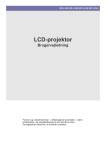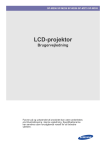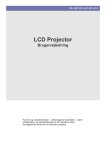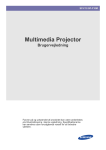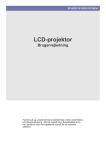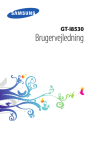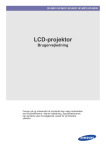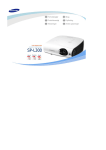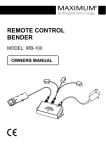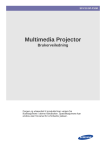Download Samsung SP-L331 Brugervejledning
Transcript
SP-L301 SP-L331 SP-L351 LCD-projektor Brugervejledning Farven og udseendet kan – afhængigt af produktet – være anderledes, og specifikationerne kan ændres uden forudgående varsel for at forbedre ydelsen. Indholdsfortegnelse VIGTIGE SIKKERHEDSFORANSTALTNINGER Inden du starter . . . . . . . . . . . . . . . . . . . . . . . . . . . . . . . . . . . . . . . . . . . 1-1 Opbevaring og vedligeholdelse . . . . . . . . . . . . . . . . . . . . . . . . . . . . . . 1-2 Sikkerhedsforanstaltninger . . . . . . . . . . . . . . . . . . . . . . . . . . . . . . . . . . 1-3 INSTALLATION OG TILSLUTNING Pakkens indhold . . . . . . . . . . . . . . . . . . . . . . . . . . . . . . . . . . . . . . . . . . . 2-1 Installering af projektoren . . . . . . . . . . . . . . . . . . . . . . . . . . . . . . . . . . . 2-2 Niveller med justerbare fødder . . . . . . . . . . . . . . . . . . . . . . . . . . . . . . . 2-3 Zoom og fokusjustering . . . . . . . . . . . . . . . . . . . . . . . . . . . . . . . . . . . . 2-4 Skærmstørrelse og projektionsafstand . . . . . . . . . . . . . . . . . . . . . . . . 2-5 Justering af H-Keystone og V-Keystone . . . . . . . . . . . . . . . . . . . . . . . 2-6 Lampeudskiftning . . . . . . . . . . . . . . . . . . . . . . . . . . . . . . . . . . . . . . . . . . 2-7 Bagside . . . . . . . . . . . . . . . . . . . . . . . . . . . . . . . . . . . . . . . . . . . . . . . . . . 2-8 Indstilling af pc-miljøet . . . . . . . . . . . . . . . . . . . . . . . . . . . . . . . . . . . . . 2-9 Understøttede visningstilstande . . . . . . . . . . . . . . . . . . . . . . . . . . . . . 2-10 Tilslutning af strømmen . . . . . . . . . . . . . . . . . . . . . . . . . . . . . . . . . . . . 2-11 Tilslutning til en pc . . . . . . . . . . . . . . . . . . . . . . . . . . . . . . . . . . . . . . . 2-12 Tilslutning af en pc med et HDMI/DVI-kabel . . . . . . . . . . . . . . . . . . . . 2-13 Tilslutning af en ekstern skærm . . . . . . . . . . . . . . . . . . . . . . . . . . . . . 2-14 Tilslutning af en HDMI-kompatibel enhed . . . . . . . . . . . . . . . . . . . . . 2-15 Tilslutning af en AV-enhed med et D-Sub-kabel . . . . . . . . . . . . . . . . 2-16 Tilslutning af en AV-enhed med komponentudgang . . . . . . . . . . . . 2-17 Tilslutning med et Video/S-Video-kabel . . . . . . . . . . . . . . . . . . . . . . . 2-18 Tilslutning af en ekstern højttaler . . . . . . . . . . . . . . . . . . . . . . . . . . . . 2-19 Tilslutning til et netværk . . . . . . . . . . . . . . . . . . . . . . . . . . . . . . . . . . . 2-20 Kensington-lås . . . . . . . . . . . . . . . . . . . . . . . . . . . . . . . . . . . . . . . . . . . 2-21 BRUG Produktegenskaber . . . . . . . . . . . . . . . . . . . . . . . . . . . . . . . . . . . . . . . . 3-1 Front, ovenpå . . . . . . . . . . . . . . . . . . . . . . . . . . . . . . . . . . . . . . . . . . . . . 3-2 Fjernbetjening . . . . . . . . . . . . . . . . . . . . . . . . . . . . . . . . . . . . . . . . . . . . 3-3 LED-indikationer . . . . . . . . . . . . . . . . . . . . . . . . . . . . . . . . . . . . . . . . . . 3-4 Brug af skærmjusteringsmenuen (skærmmenuen) skærmmenuen) 3-5 Netværksadministration . . . . . . . . . . . . . . . . . . . . . . . . . . . . . . . . . . . . 3-6 FEJLFINDING Inden du anmoder om service . . . . . . . . . . . . . . . . . . . . . . . . . . . . . . . . 4-1 FLERE INFORMATIONER Specifikationer . . . . . . . . . . . . . . . . . . . . . . . . . . . . . . . . . . . . . . . . . . . . 5-1 RS-232C kommandotabel . . . . . . . . . . . . . . . . . . . . . . . . . . . . . . . . . . . 5-2 Kontakt SAMSUNG WORLDWIDE . . . . . . . . . . . . . . . . . . . . . . . . . . . . . 5-3 Korrekt bortskaffelse – kun Europa . . . . . . . . . . . . . . . . . . . . . . . . . . . 5-4 1 Vigtige sikkerhedsforanstaltninger 1-1 Inden du starter Ikoner der anvendes i denne vejledning IKON NAVN BETYDNING Bemærk Indikerer situationer, hvor funktionen måske ikke fungerer, eller indstillingen kan blive annulleret. Bemærk Indikerer et råd eller et tip til betjening af en funktion. Brug af denne vejledning • Sørg for at sætte dig ind i alle sikkerhedsforanstaltninger, inden du anvender dette produkt. • Hvis der opstår et problem, skal du se afsnittet 'Problemløsning'. Bemærkning om copyright Indholdet i denne vejledning kan ændres uden forudgående varsel for forbedring af ydelsen. Copyright © 2009 Samsung Electronics Co., Ltd. Alle rettigheder forbeholdes. Copyrighten til denne vejledning forbeholdes af Samsung Electronics, Co., Ltd. Indholdet i denne vejledning må ikke, hverken helt eller delvist, reproduceres, distribueres eller anvendes i nogen form uden skriftlig tilladelse fra Samsung Electronics, Co., Ltd. Vigtige sikkerhedsforanstaltninger 1-1 1-2 Opbevaring og vedligeholdelse Rengøring af overfladen og objektivet Rengør projektoren med en blød tør klud. • Undgå at rengøre produktet med brændbare substanser som f.eks. benzol eller fortynder. • Undgå at ridse objektivet med dine fingernegle eller skarpe genstande. Det kan føre til ridser eller beskadigelse af produktet. • Undgå at rengøre produktet med en våd klud, og undgå at sprøjte vand direkte på produktet. Hvis der kommer vand ind i produktet, kan dette medføre brand, elektrisk stød eller problemer med produktet. • Der kan forekomme hvide pletter på projektorens overflade, hvis der kommer vand på den. Udseendet og farven kan variere fra model til model. Rengøring inde i projektoren Tag kontakt til et servicecenter, hvis de indvendige dele af projektoren skal rengøres. • Kontakt et servicecenter, hvis støv eller andre substanser kommer ind i projektoren. Vigtige sikkerhedsforanstaltninger 1-2 1-3 Sikkerhedsforanstaltninger Ikoner der anvendes ved sikkerhedsforanstaltninger IKON NAVN BETYDNING Advarsel Hvis du ikke overholder de forholdsregler, der er mærket med dette symbol, kan det medføre personskade, evt. med døden til følge. Bemærk Hvis du ikke overholder de forholdsregler, der er mærket med dette symbol, kan det medføre person- eller tingskade. Symbolernes betydning Udfør ikke. Skal efterleves. Adskil ikke. Strømkablet skal fjernes fra stikkontakten. Rør ikke. Skal jordforbindes for at forhindre elektriske stød. Om strøm Følgende billeder er som reference og kan være anderledes, afhængigt af modeller og lande. Advarsel Sæt strømstikket forsvarligt i. • Hvis det ikke overholdes, kan det føre til brand. Undgå at bruge et beskadiget strømkabel eller strømstik eller en løs stikkontakt. • Hvis det ikke gøres, kan der opstå elektrisk stød eller brand. Undgå at tilslutte/frakoble strømforsyningen med våde hænder. • Dette kan medføre elektrisk stød. Undgå at tilslutte flere elektriske apparater til en enkelt stikkontakt. • Ellers kan der opstå brand pga. overophedning af stikkontakten. Undgå at bøje eller sno strømkablet for meget, og undgå at anbringe tunge objekter på kablet. • Ellers kan det resultere i elektrisk stød eller brand pga. et beskadiget strømkabel. Når du flytter produktet, skal du slukke for det, fjerne strømstikket og andre kabler, der er tilsluttet til produktet. • Ellers kan det resultere i elektrisk stød eller brand pga. et beskadiget strømkabel. Sørg for at tilslutte strømkablet til et stikkontakt med jord (kun for udstyr i isoleringsklasse 1). • Hvis det ikke gøres, kan der opstå elektrisk stød eller personskade. Vigtige sikkerhedsforanstaltninger 1-3 Advarsel Når du fjerner strømstikket fra stikkontakten, skal du sørge for at tage fat i strømstikket og ikke trække i kablet. • Ellers kan der opstå risiko for elektrisk stød eller brand. Kobl strømmen fra, inden du rengør produktet. • Tænd eller sluk ikke produktet ved at isætte eller fjerne strømstikket. (Brug ikke strømstikket som strømafbryder.) Hold strømkablet borte fra varmekilder. Der er fare for elektrisk stød eller brand. Tilslut strømstikket til en stikkontakt, der er let adgang til. • Hvis der opstår et problem med produktet, skal du fjerne strømstikket fra stikkontakten for at afbryde strømmen helt. Du afbryder ikke helt for strømmen, når du anvender tænd/sluk-knappen på produktet. Om installation Advarsel Undgå at installere produktet et sted, der udsættes for direkte sollys, og installer ikke produktet tæt på en varmekilde, som f.eks. bål eller varmekilder. • • Ellers kan det ske, at produktet falder ned og medfører produkt- eller personskade. • Sørg for at anvende et skab eller en hylde, der er velegnet til produktets størrelse. Hold strømkablet borte fra varmekilder. Strømkablets isolering kan smelte og medføre elektrisk stød eller brand. Installer ikke produktet et sted, der udsættes for støv, fugt (sauna), olie, røg eller vand (regndråber), og installer det ikke i et køretøj. • • Dette kan nedsætte produktets levetid eller medføre brand. Ved installation af produktet i et skab eller på en hylde, skal du sørge for, at produktets forkant helt understøttes af skabet eller hylden. • Undgå at installere produktet på et sted med dårlig ventilation, som f.eks. i en bogreol eller et skab. Ellers kan det medføre brand pga. intern overophedning. Hvis du installerer produktet i en reol eller på en hylde, skal du sørge for, at produktets front ikke stikker ud af reolen eller hylden. • Ellers kan det medføre, at produktet falder ned og resulterer i fejlfunktion eller personskade. Fjern strømstikket, når den lyner eller tordner. • Ellers kan der opstå risiko for elektrisk stød eller brand. Installer ikke produktet i områder med meget støv. Dette kan medføre elektrisk stød eller brand. Vigtige sikkerhedsforanstaltninger 1-3 Advarsel Pas på ikke at blokere ventilationsåbningen med duge eller gardiner. • • Ellers kan det medføre brand pga. intern overophedning. Vær forsigtig, når du sætter produktet ned. • Tab ikke produktet, når du flytter det. Hvis du ikke gør det, kan det medføre problemer for produktet eller personskade. Dette kan medføre problemer for produktet eller personskade. Installer ikke produktet i en højde, hvor børn nemt kan nå det. • Hvis et barn rører ved produktet, kan det falde ned, og dette kan medføre personskade. Om brugen Undgå at indsætte metalobjekter, som f.eks. spisepinde, mønter eller hårnåle eller brændbare objekter i produktet (ventilationsåbninger, porte mv.). • Hvis der kommer vand eller fremmedlegemer ind i produktet, skal du slukke for det, fjerne strømkablet og kontakte et servicecenter. • Ellers kan det medføre problemer med produktet, elektrisk stød eller brand. Lad ikke børn anbringe genstande, som f.eks. legetøj eller småkager, på produktet. • Hvis børn rækker ud efter disse genstande, kan produktet falde ned og forårsage skade. Adskil ikke produktet, og forsøg ikke at reparere eller modificere det. Se ikke direkte ind i lampens lys, og ret ikke billedet mod nogens øjne. • • Hvis produktet skal repareres, skal du kontakte et servicecenter. Dette er farligt, specielt for børn. Undgå at anvende eller anbringe brændbare sprayer eller genstande tæt på produktet. Når du fjerner batterier fra fjernbetjeningen, skal du passe på, at børn ikke sluger dem. Hold batterier uden for børns rækkevidde. • • Det kan resultere i eksplosion eller brand. Hvis de sluges, skal du med det samme kontakte en læge. Undgå at anbringe beholdere med væske, som f.eks. vaser, urtepotter, drikkevarer, kosmetik eller medicin, eller metalobjekter over produktet. • Hvis der kommer vand eller fremmedlegemer ind i produktet, skal du slukke for det, fjerne strømkablet og kontakte et servicecenter. • Ellers kan det medføre problemer med produktet, elektrisk stød eller brand. Vigtige sikkerhedsforanstaltninger 1-3 Advarsel Hvis produktet udsender en mærkelig lyd, en brændt lugt eller røg, skal du med det samme fjerne strømstikket og kontakte et servicecenter. • Hvis vand eller fremmede væsker kommer ind i produktet, skal du slukke for det, trække strømstikket ud af stikkontakten og kontakte et servicecenter. Ellers kan der opstå risiko for elektrisk stød eller brand. Hvis strømstikket eller benene på stikket udsættes for støv, vand eller fremmede væsker, skal du rengøre det omhyggeligt. Brug ikke produktet, når det indikerer en fejlfunktion, som f.eks. manglende billede eller manglende lyd. • • Der er fare for elektrisk stød eller brand. Sluk med det samme for produktet, fjern strømkablet fra stikkontakten, og kontakt et servicecenter. Ved rengøring af produktet skal du først frakoble strømstikket og rengøre produktet med en blød, tør klud. Hvis der forekommer en gaslækage, må du ikke berøre produktet eller strømstikket, men skal i stedet udlufte med det samme. • • En gnist kan resultere i eksplosion eller brand. • Hvis det tordner eller lyner, må du ikke berøre strømkablet eller antennekablet. Undgå at bruge kemikalier, f.eks. voks, benzol, alkohol, fortynder, insekticider, duftmidler, smøremidler eller rengøringsmidler, når du rengør produktet. Dette kan medføre, at det ydre bliver deformeret, eller at print forsvinder. Hvis du ikke anvender produktet i lang tid, f.eks. når du forlader dit hjem, skal du fjerne strømkablet fra stikkontakten. • Rør ikke ved nogen udvendig del af produktet med værktøj, som f.eks. en kniv eller en hammer. For at fjerne snavs eller stænk fra det forreste projektionsobjektiv skal du anvende spray eller en klud vædet med et neutralt rengøringsmiddel og vand. Ellers kan der opstå risiko for brand eller elektrisk stød. Sørg for at anbringe din fjernbetjening på et bord. • Dette kan beskadige objektivet. Steder, der udsættes for mikroskopisk støv, kemikalier, for høje eller for lave temperaturer, høj fugtighed eller steder, hvor produktet anvendes kontinuerligt i lang tid mv. Hvis du taber produktet, eller kabinettet er gået i stykker, skal du afbryde strømmen og tage strømstikket ud. Kontakt et servicecenter. • • Ellers kan der forekomme støvopsamling og medføre brand, der skyldes overophedning eller kortslutning eller medføre elektrisk stød. Hvis produktet installeres et sted, hvor driftsbetingelserne varierer meget, kan der opstå alvorlige kvalitetsproblemer pga. det omgivende miljø. Sker dette, må du først installere produktet, når du har været i kontakt med vores call center. • Rør ikke ved produktets objektiv. Bed et servicecenter om at rengøre projektorens indre mindst én gang om året. Hvis du træder på fjernbetjeningen, kan du falde og slå dig, eller produktet kan blive beskadiget. Vigtige sikkerhedsforanstaltninger 1-3 For at undgå at brænde dig må du ikke røre ved ventilatoren eller lampedækslet under brug eller umiddelbart efter, du har slukket for produktet. Rengør ikke produktet med vandspray eller en våd klud. Undgå at anvende kemikalier, som f.eks. rengøringsmidler, industriel/automobilpolish, slibemidler, voks, benzol, alkohol, på nogen plastdel på produktet, som f.eks. projektorhuset, da dette kan medføre skade. Åbn ikke noget dæksel på produktet. Brug ikke batterier uden betegnelse. • Dette kan være farligt, da der er højspænding inde i produktet. Vær opmærksom på ikke at røre ved ventilationsåbningen, mens projektoren den blæser varm luft ud. Ventilationshullet er varmt et stykke tid, efter projektoren er blevet slukket. Hold dine hænder og krop væk fra ventilationshullet. Placer ikke objekter, der er sårbare over for varme, tæt på projektoren. Vær opmærksom på at holde kroppen vær fra projektorlampen. Lampen er varm. (Børn og andre personer med sart hud skal være særligt forsigtige). Vigtige sikkerhedsforanstaltninger 1-3 2 Installation og tilslutning 2-1 Pakkens indhold • Pak produktet ud, og kontroller, om alt indhold, der er nævnt herunder, er leveret. • Gem emballagen i tilfælde af, at produktet senere skal flyttes. Projektor INDHOLD Hurtig vejledning Produktgaranti Brugervejledning Strømkabel (ikke tilgængeligt alle steder) Fjernbetjening / 1 batteri (CR 2025, ikke tilgængeligt alle steder) Installation og tilslutning Rengøringsklud D-Sub-kabel 2-1 2-2 Installering af projektoren Installer projektoren, så strålen fra projektoren er lodret på skærmen. • Placer projektoren, så objektivet er på midten af skærmen. Hvis skærmen ikke er vertikal, vises billedet muligvis ikke rektangulært. • Installer ikke skærmen i lyse omgivelser. Hvis omgivelserne er lyse, vil billedet på skærmbilledet blive udvasket, og det vises ikke tydeligt. • Når du anvendes projektoren i lyse omgivelser, skal du anvende gardiner til at blokere for lyset. • Du kan installere projektoren på de følgende steder: Foran-Gulv / Foran-Loft / Bagved-Gulv / Bagved-Loft. For at vise indstillingerne for installationsposition skal du se herunder. Sådan justeres billedet, når du installerer projektoren bagved skærmen Installation bag en halvgennemsigtig skærm. Når du installerer projektoren bag en halvgennemsigtig skærm, kan du anvende menuen til at justere billedet, så det vises korrekt, afhængigt af hvor du har anbragt projektoren, bagved-gulv (eller lavt) eller bagved-loft. 1. For bagved-gulv skal du trykke på: Menu > Setup > Install > Rear-Floor 2. For bagved-loft skal du trykke på: Menu > Setup > Install > Rear-Ceiling Sådan justeres billedet, når du installerer projektoren foran skærmen Installer projektoren på den side, hvor du ser på skærmen. Når du installerer projektoren foran en halvgennemsigtig skærm, kan du anvende menuen til at justere billedet, så det vises korrekt, afhængigt af hvor du har anbragt projektoren, foran-gulv (eller lavt) eller foran-loft. 1. For foran-gulv skal du trykke på: Menu > Setup > Install > Front-Floor 2. For foran-loft skal du trykke på: Menu > Setup > Install > Front-Ceiling Installation og tilslutning 2-2 2-3 Niveller med justerbare fødder For at niveaujustere projektoren skal du dreje de justerbare fødder på projektoren. Projektoren kan justeres til en højde på op til 30 mm (ca. 12 grader) fra referencepunktet. Afhængigt af projektorens placering kan Keystone-forvrængning af billedet forekomme. Hvis <Auto Keystone> er indstillet til <On>, justeres alle keystones automatisk. Såfremt der kræves finjustering efter automatisk justering, skal du foretage justeringen ved brug af <Keystone>. Installation og tilslutning 2-3 2-4 Zoom og fokusjustering Zoomknap: Du kan justere billedets størrelse inden for zoomområdet ved at bruge zoomknappen. Fokuseringsring: Indstil billedet på skærmen ved at bruge fokuseringsringen. Størrelsen på dit skærmbillede bestemmes af afstanden fra skærmen til din projektor. Hvis du ikke installerer din projektor med den projiceringsafstand, der er angivet i tabellen Skærmstørrelse og projiceringsafstand, kan du ikke justere fokussen korrekt. Installation og tilslutning 2-4 2-5 Skærmstørrelse og projektionsafstand A. Skærm / Z. Projektorafstand / Y’. Afstand fra objektivets midte til billedets nederste kant Installer projektoren på en flad, jævn overflade og niveller projektoren ved at bruge de justerbare fødder til at få den optimale billedkvalitet. Hvis billeder ikke er tydelige, kan de justeres ved at bruge zoomknappen eller fokuseringsringen eller ved at flytte projektoren frem eller tilbage. SKÆRMSTØRRELSE M (DIAGONAL) TOMME R CM X (HORISONTAL) TOMME R CM FORSKYDNIN G PROJEKTORAFSTAND Y (VERTIKAL) TOMME R CM Z (TELE) TOMME R CM Z (VID) TOMME R Y' CM TOMME R CM 40 101,6 32 81,3 24 61,0 54,2 137,6 44,9 114,0 4,0 10,2 50 127,0 40 101,6 30 76,2 68,0 172,7 56,4 143,3 5,0 12,7 60 152,4 48 121,9 36 91,4 81,8 207,8 68,0 172,6 6,0 15,2 70 177,8 56 142,2 42 106,7 95,7 243,0 79,5 202,0 7,0 17,8 80 203,2 64 162,6 48 121,9 109,5 278,1 91,1 231,3 8,0 20,3 90 228,6 72 182,9 54 137,2 123,4 313,3 102,6 260,6 9,0 22,9 100 254,0 80 203,2 60 152,4 137,2 348,4 114,1 289,9 10,0 25,4 110 279,4 88 223,5 66 167,6 151,0 383,5 125,7 319,2 11,0 27,9 120 304,8 96 243,8 72 182,9 164,8 418,7 137,2 348,5 12,0 30,5 130 330,2 104 264,2 78 198,1 178,7 453,8 148,7 377,8 13,0 33,0 140 355,6 112 284,5 84 213,4 192,5 488,9 160,3 407,1 14,0 35,6 150 381,0 120 304,8 90 228,6 206,3 524,1 171,8 436,4 15,0 38,1 160 406,4 128 325,1 96 243,8 220,2 559,2 183,4 465,7 16,0 40,6 170 431,8 136 345,4 102 259,1 234,0 594,4 194,9 495,0 17,0 43,2 180 457,2 144 365,8 108 274,3 247,8 629,5 206,4 524,3 18,0 45,7 190 482,6 152 386,1 114 289,6 261,7 664,6 218,0 553,6 19,0 48,3 200 508,0 160 406,4 120 304,8 275,5 699,8 229,5 582,9 20,0 50,8 210 533,4 168 426,7 126 320,0 289,3 734,9 241,0 612,2 21,0 53,3 220 558,8 176 447,0 132 335,3 303,2 770,1 252,6 641,5 22,0 55,9 230 584,2 184 467,4 138 350,5 317,0 805,2 264,1 670,8 23,0 58,4 240 609,6 192 487,7 144 365,8 330,8 840,3 275,6 700,1 24,0 61,0 Installation og tilslutning 2-5 SKÆRMSTØRRELSE M (DIAGONAL) TOMME R CM X (HORISONTAL) TOMME R CM FORSKYDNIN G PROJEKTORAFSTAND Y (VERTIKAL) TOMME R CM Z (TELE) TOMME R CM Z (VID) TOMME R Y' CM TOMME R CM 250 635,0 200 508,0 150 381,0 344,7 875,5 287,2 729,4 25,0 63,5 260 660,4 208 528,3 156 396,2 358,5 910,6 298,7 758,7 26,0 66,0 270 685,8 216 548,6 162 411,5 372,3 945,7 310,2 788,0 27,0 68,6 280 711,2 224 569,0 168 426,7 386,2 980,9 321,8 817,3 28,0 71,1 290 736,6 232 589,3 174 442,0 400,0 1016,0 333,3 846,6 29,0 73,7 300 762,0 240 609,6 180 457,2 413,9 1051,2 344,9 875,9 30,0 76,2 Denne projektor er designet til optimal visning af billeder på en skærm på 200 ~ 300 cm (80 ~ 120 tommer). Installation og tilslutning 2-5 2-6 Justering af H-Keystone og V-Keystone Hvis du installerer projektoren under skærmens centerlinje (f.eks. tæt på loftet eller gulvet), betyder det, at den vinkel som projektoren er indstillet, forvrænger det projicerede billede. <H-Keystone> og <V-Keystone> justerer projektorens vinkel i forhold til skærmen, så formen på det billede, som projektoren viser, fremtræder rektangulært. Følg følgende trin for at indstille <H-Keystone> og <V-Keystone>: 1. Tænd for projektoren, og tryk på knappen Menu på projektoren eller på fjernbetjeningen. 2. Vælg Opsætning, og tryk derefter på Enter. 3. Sørg for, at Installation øverst på menuen er indstillet til den korrekte installationsposition: <Front-Floor>, <Front-Ceiling>, <Rear-Floor>, or <Rear-Ceiling>. 4. Vælg <Keystone>, og tryk derefter på Enter. 5. Vælg <V-Keystone>, og tryk derefter på Enter. 6. Tryk på venstre eller højre pil for at indstille <V-Keystone> til 0. 7. Tryk på pil op eller pil ned for at vælge <H-Keystone>. Indstil <H-Keystone >til 0. 8. Gå tilbage til menuen <Setup>, vælg Testmønster, og tryk derefter på Enter. 9. Vælg Krydsskraveret, og tryk på Enter. 10. Monter en snor på skærmen, og sørg for, at den hænger lodret. 11. Juster projektorens placering, indtil snoren (1) og den midterste, vertikale linje (2) på det krydsskraverede billede er parallelle. Skærm : (1) En virtuel vertikal linje lavet på skærmen ved hjælp af et stykke tråd etc. Krydsskraveret testmønster: (2) En vertikal linje i midten af testmønsteret. Installation og tilslutning 2-6 12. Juster projektorens vinkel så et hjørne af det viste billede (det, der er tættest på projektoren) møder skærmens. I illustrationen herover er dette hjørne mærket med D. A : Projektor / B : Skærm / C: Projiceret billede / D: Et af billedets hjørner, der er tættes på projektoren 13. Justerer projektorens vinkel, indtil det projicerede billede dækker hele skærmområdet. Billedet kan overlappe. Det projicerede billede dækker måske ikke hele skærmen, afhængigt af projektorens installationshøjde. I dette tilfælde skal du justere projektorens vinkel, så hele skærmen kan blive dækket. Installation og tilslutning 2-6 14. Tryk på knappen V.KEY-STONE på fjernbetjeningen. Menuen <V-Keystone> vises. Juster <V-Keystone> ved hjælp af knapperne + eller - på fjernbetjeningen. A : Projektor / B: Skærm / C: Det viste billede Fortsæt med at justere, indtil den vertikale linje på <Test Pattern> er parallel med den ydre vertikale kant på skærmen. 15. Tryk på knapperne fjernbetjeningen. Installation og tilslutning eller for at vælge <H-Keystone>. Juster <H-Keystone> ved hjælp af knapperne + eller - på 2-6 A: Projektor / B: Skærm / C: Det viste billede Fortsæt med at justere, indtil den horisontale linje på <Test Pattern> er parallel med den ydre horisontale kant på skærmen. 16. Juster skærmstørrelsen med zoomknappen. 17. Hvis nogen del af det projicerede billede er større end skærmen, skal du justere størrelsen på det projicerede billede med muligheden <Custom> i menuen <Size>. Se herunder for instruktioner om at bruge muligheden <Custom>. A: Projektor / B: Skærm / C: Det viste billede Følg følgende trin for at anvende muligheden <Custom>: • 1. Tryk på knappen MENU. 2. Vælg det <Picture> du vil flytte til menuen <Size>. 3. Vælg funktionen <Custom>, og vælg derefter det område, du vil justere. 4. Juster skærmstørrelsen med knapperne eller . Keystone, der er funktion til kalibrering af et skråt billede, kan forringe lysstyrken og opløsningen, når den er aktiveret. Installation og tilslutning 2-6 2-7 Lampeudskiftning Forsigtighed ved lampeudskiftning • Projektorlampen er en dyr enhed. For den bedste ydelse bør du udskifte lampen i henhold til brugstiden. Du kan vise lampens brugstid på informationsskærmbilledet (knappen INFO). • Brug den anbefalede lampetype ved udskiftning. Udskift lampen med den, der er angivet herunder. - Navn på lampemodel: 220W UHP E19.5 - Lampeproducent: Philips - For spørgsmål om anskaffelse af lamper skal du se 'Kontakt SAMSUNG WORLDWIDE' i afsnit 5-3. • Kontroller, at strømkablet er fjernet inden udskiftning af lampen. • Da lampen er et produkt med både høj temperatur og høj spænding, skal du vente i mindst én time, fra strømkablet er fjernet, til du udskifter lampen. • Lampen findes på projektorens venstre side (set forfra). • Efterlad ikke den gamle pære i nærheden af let brændbare ting eller inden for børns rækkevidde. Der er fare for brand, forbrænding eller kvæstelse. • Fjern snavs eller fremmedlegemer, der findes omkring eller inde i lampen med en passende støvsuger. • Når du håndterer pæren, så undgå at tage fat i andre dele end håndtagene. Hvis du håndterer lampen forkert, kan du forkorte lampens levetid og påvirke billedkvaliteten. • Når du vender projektoren for at skifte lampen, skal du anbringe projektoren på en blød klud på en flad overflade. • Projektoren er designet, så den ikke fungerer, hvis lampedækslet ikke er samlet helt efter en lampeudskiftning. Hvis projektoren ikke fungerer korrekt, skal du kontrollere driftstilstanden på LED-indikatoren. Lampen indeholder kviksølv. Bortskaf i henhold til lokale bestemmelser. Procedure til lampeudskiftning Da lampen er et produkt med både høj temperatur og høj spænding, skal du vente i mindst én time, fra strømkablet er fjernet, til du udskifter lampen. Lampen findes på projektorens venstre side (set forfra). 1. Fjern skruen, der er vist i figuren herunder, og åbn dækslet. 2. Fjern de to skruer som vist i figuren herunder. Installation og tilslutning 2-7 3. Tag fat i lampen, og træk den let ud af projektoren, som vist i figuren herunder. Monter en ny lampe i omvendt rækkefølge i forhold til, når du fjerner den. Udskiftning og rengøring af filteret Forholdsregler ved udskiftning af projektorfilteret • Filteret findes nederst på projektoren. • Sluk for strømmen til projektoren, og fjern derefter strømkablet, når projektoren er nedkølet tilstrækkeligt. Ellers kan dens dele blive beskadiget af den indre varme. • Når du udskifter filteret, kan du frigøre noget støv. • For spørgsmål om anskaffelse af filtre skal du se 'Kontakt SAMSUNG WORLDWIDE' i kapitel 5. Rækkefølge for udskiftning eller rengøring af filteret i projektoren. 1. Sluk for strømmen til projektoren, og fjern derefter strømkablet, når projektoren er nedkølet tilstrækkeligt. 2. Vend projektoren, så dens bund vender opad, og skub og fjern derefter filterdækslet i pilens retning, som vist på illustrationen herunder. * Ved anbringelse af projektoren med bunden opad, så sørg for at lægge en blød klud under projektoren for at undgå ridser. 3. Udskift eller rengør filteret. • Når du rengør filteret, skal du anvende en lille støvsuger designet computere og mindre elektriske produkter eller vaske filteret under rindende vand. Installation og tilslutning 2-7 • Når du har vasket filteret under rindende vand, skal du sørge for at tørre det helt. Fugten kan få filteret til at ruste. • Hvis støvet ikke kan fjernes fra filteret, eller hvis filteret er i stykker, skal det udskiftes. • Sørg for at vælge muligheden Reset Filter Time (Nulstil filtertid), når du har udskiftet eller rengjort projektorens filter Ventilationsåbninger Placeringen af ventilationsåbningerne: • Ventilationsåbningerne findes på projektorens højre og venstre side samt i bunden. Installation og tilslutning 2-7 2-8 Bagside 1. PC IN port 8. AUDIO OUT port 2. PC/DVI AUDIO IN port 9. [AV IN] R-AUDIO-L port 3. HDMI/DVI IN port 10. [AV IN] VIDEO port 4. LAN port 11. [AV IN] S-VIDEO port 5. Signalmodtager til fjernbetjening 12. Kensington-lås 6. RS-232C port 13. Power port 7. PC OUT port Installation og tilslutning 2-8 2-9 Indstilling af pc-miljøet Kontroller følgende elementer, inden du tilslutter din pc til din projektor. 1. Klik med den højre museknap på Windows-skrivebordet, og klik på [Egenskaber]. Dialogboksen <Egenskaber for Skærm> vises. 2. Klik på fanen [Indstillinger], og indstil herefter <Skærmopløsning>. Den optimale opløsning til projektoren er 1024 x 768. For andre opløsninger, der understøttes af projektoren, skal du se tabellen Pc-timing-visningstilstand i afsnit 2-10. Du behøver ikke at ændre opsætningen <Farvekvalitet>. 3. Tryk på knappen [Advanced] (Avanceret). Et andet egenskabsvindue vises. 4. Klik på fanen [Skærm], og indstil herefter <Skærmens opdateringshastighed>. For den opdateringshastighed der passer til den opløsning, du har valgt, skal du indstille opdateringshastigheden (60 Hz, 70 Hz mv.) ved siden af den valgte opløsning i tabellen Pc-timing-visningstilstand i afsnit 2-10. Indstilling af opdateringshastigheden indstiller både vertikale og horisontale frekvenser. Installation og tilslutning 2-9 5. Klik på knappen [OK] for at lukke vinduet, og klik derefter på knappen [OK] i vinduet <Egenskaber for Skærm> for at lukke vinduet. Computeren genstarter måske automatisk. 6. Sluk for pc'en, og tilslut den til projektoren. • Opsætningsprocessen kan variere, afhængigt af computertypen og Windows-versionen. (Eksempel: [Properties] (Egenskaber) vises i stedet for [Properties (R)] (Egenskaber (R)) som vist i 1.) • Denne projektor understøtter farvekvaliteten 32 bit (pr. pixel), når den bruges som pc-skærm. • Viste billeder kan variere fra billederne på din skærm, afhængigt af skærmfabrikanten eller Windows-versionen. • Når projektoren tilsluttes til pc'en, skal du kontrollere, at pc'ens indstillinger passer til de skærmindstillinger, som denne projektor understøtter. Er dette ikke tilfældet, har du muligvis signalproblemer. Installation og tilslutning 2-9 2-10 Understøttede visningstilstande Pc-timing (D-Sub/HDMI) FORMAT OPLØSNING HORISONTAL FREKVENS (KHZ) VERTICAL FREQUENCY (VERTIKAL FREKVENS) (HZ) PIXELFREKVEN S (MHZ) IBM 640 x 350 70Hz 31,469 70,086 25,175 IBM 640 x 480 60Hz 31,469 59,940 25,175 IBM 720 x 400 70Hz 31,469 70,087 28,322 VESA 640 x 480 60Hz 31,469 59,940 25,175 MAC 640 x 480 67Hz 35,000 66,667 30,240 VESA 640 x 480 70Hz 35,000 70,000 28,560 VESA 640 x 480 72Hz 37,861 72,809 31,500 VESA 640 x 480 75Hz 37,500 75,000 31,500 VESA 720 x 576 60Hz 35,910 59,950 32,750 VESA 800 x 600 56Hz 35,156 56,250 36,000 VESA 800 x 600 60Hz 37,879 60,317 40,000 VESA 800 x 600 70Hz 43,750 70,000 45,500 VESA 800 x 600 72Hz 48,077 72,188 50,000 VESA 800 x 600 75Hz 46,875 75,000 49,500 MAC 832 x 624 75Hz 49,726 74,551 57,284 VESA 1024 x 768 60Hz 48,363 60,004 65,000 VESA 1024 x 768 70Hz 56,476 70,069 75,000 VESA 1024 x 768 72Hz 57,672 72,000 78,434 VESA 1024 x 768 75Hz 60,023 75,029 78,750 VESA 1152 x 864 60Hz 53,783 59,959 81,750 VESA 1152 x 864 70Hz 63,000 70,000 96,768 VESA 1152 x 864 72Hz 64,872 72,000 99,643 VESA 1152 x 864 75Hz 67,500 75,000 108,000 VESA 1280 x 720 60Hz 44,772 59,855 74,500 VESA 1280 x 720 70Hz 52,500 70,000 89,040 VESA 1280 x 720 72Hz 54,072 72,000 91,706 VESA 1280 x 720 75Hz 56,456 74,777 95,750 VESA 1280 x 768 60Hz 47,776 59,870 79,500 VESA 1280 x 768 75Hz 60,289 74,893 102,250 VESA 1280 x 800 60Hz 49,702 59,810 83,500 VESA 1280 x 800 75Hz 62,795 74,934 106,500 VESA 1280 x 960 60Hz 60,000 60,000 108,000 Installation og tilslutning 2-10 FORMAT OPLØSNING HORISONTAL FREKVENS (KHZ) VERTICAL FREQUENCY (VERTIKAL FREKVENS) (HZ) PIXELFREKVEN S (MHZ) VESA 1280 x 960 70Hz 69,930 70,000 120,839 VESA 1280 x 960 72Hz 72,072 72,000 124,540 VESA 1280 x 960 75Hz 75,231 74,857 130,000 VESA 1280 x 1024 60Hz 63,981 60,020 108,000 VESA 1280 x 1024 70Hz 74,620 70,000 128,943 VESA 1280 x 1024 72Hz 76,824 72,000 132,752 VESA 1280 x 1024 75Hz 79,976 75,025 135,000 VESA 1400 x 1050 60Hz 65,317 59,978 121,750 VESA 1440 x 900 60Hz 55,935 59,887 106,500 VESA 1440 x 900 75Hz 70,635 74,984 136,750 VESA 1600 x 1200 60Hz 75,000 60,000 162,000 For de opløsninger der er nævnt herover: Hvis der anvendes et signal med en opløsning mindre eller større end 1024x768, konverteres det til 1024x768 af skaleringschippen inde i projektoren. Når projektorens ægte opløsning (1024x768) og pc’ens udgangsopløsning er ens, er billedkvaliteten optimal. AV-timing (D-Sub) FORMAT OPLØSNING SCAN BT.601 SMPTE 267M 480i 59,94Hz Interlaced BT.1358 SMPTE 293M 480p 59,94Hz Progressiv BT.601 576i 50Hz Interlaced BT.1358 576p 50Hz Progressiv SMPTE 296M 720p 59,94Hz/60Hz Progressiv 720p 50Hz Progressiv 1080i 59,94Hz/60Hz Interlaced 1080i 50Hz Interlaced BT.709 SMPTE 274M AV-timing (HDMI) FORMAT OPLØSNING SCAN HORISONTAL FREKVENS (KHZ) VERTICAL FREQUENCY (VERTIKAL FREKVENS) (HZ) PIXELFREKVE NS (MHZ) EIA-861 Format1 640 x 480 Progressiv 59,940 31,469 25,175 EIA-861 Format1 640 x 480 Progressiv 60,000 31,500 25,200 EIA-861 Format2,3 720 x 480 Progressiv 59,940 31,469 27,000 EIA-861 Format2,3 720 x 480 Progressiv 60,000 31,500 27,027 Installation og tilslutning 2-10 FORMAT OPLØSNING SCAN HORISONTAL FREKVENS (KHZ) VERTICAL FREQUENCY (VERTIKAL FREKVENS) (HZ) PIXELFREKVE NS (MHZ) EIA-861 Format4 1280 x 720 Progressiv 59,939 44,955 74,175 EIA-861 Format4 1280 x 720 Progressiv 60,000 45,000 74,250 EIA-861 Format5 1920 x 1080 Interlaced 59,939 33,716 74,175 EIA-861 Format5 1920 x 1080 Interlaced 60,000 33,750 74,250 EIA-861 Format17,18 720 x 576 Progressiv 50,000 31,250 27,000 EIA-861 Format19 1280 x 720 Progressiv 50,000 37,500 74,250 EIA-861 Format20 1920 x 1080 Interlaced 50,000 28,125 74,250 AV-timing (VIDEO/S-VIDEO) NTSC, NTSC 4.43, PAL, PAL60, PAL-N, PAL-M, SECAM Installation og tilslutning 2-10 2-11 Tilslutning af strømmen 1. Sæt strømkablet ind i strømstikket på projektorens bagside. Installation og tilslutning 2-11 2-12 Tilslutning til en pc 1. Tilslut [PC IN]-stikket på bagsiden af projektoren til skærmudgangen på pc'en ved at anvende et pc-videokabel. 2. Isæt strømkablerne til projektoren og til pc'en. 3. Tilslut [PC/DVI AUDIO IN]-indgangsstikket på projektoren til højttalerudgangsstikket på pc'en med et lydkabel. Dette produkt understøtter Plug and Play. Hvis du anvender Windows XP, skal du ikke indstille driveren på din pc. Brug af projektoren 1. Tænd for projektoren, og tryk derefter på knappen [SOURCE] for at vælge <PC>. Hvis tilstanden <PC> ikke er tilgængelig, skal du sikre dig, at pc-video-kablet er tilsluttet korrekt. 2. Tænd for pc´en, og indstil pc-miljøet, når det er nødvendigt. 3. Justér skærmen. (<Auto Adjustment>) Installation og tilslutning 2-12 2-13 Tilslutning af en pc med et HDMI/DVI-kabel Sørg for, at der er slukket for pc’en og projektoren. 1. Tilslut stikket [HDMI/DVI IN] på projektoren til HDMI- eller DVI-stikket på din pc med et HDMI/HDMI- eller HDMI/DVI-kabel (medfølger ikke). - Hvis du tilslutter til HDMI-stikket på din pc, skal du bruge et HDMI-kabel (medfølger ikke). - For understøttede opløsninger og opdateringshastigheder skal du se Pc-timing (D-Sub/HDMI) i afsnit 2-10. 2. Hvis du tilslutter med et HDMI/DVI-kabel, skal du tilslutte [PC/DVI AUDIO IN]-stikket på projektoren til lydudgangsstikket på din pc og anvende et lydkabel (medfølger ikke). - Hvis du tilslutter med et HDMI/HDMI-kabel, skal du ikke tilslutte et lydkabel. Installation og tilslutning 2-13 2-14 Tilslutning af en ekstern skærm Du kan vise et billede på både din projektor og en separat skærm på samme tid. Sørg for, at der er slukket for pc’en og projektoren. 1. Tilslut [PC IN]-stikket på projektorens bagside til D-Sub-stikket på din PC med et D-Sub-kabel. 2. Tilslut stikket [PC OUT] på projektoren til D-Sub-stikket på en skærm med et D-Sub-kabel. - Ved tilslutning af en skærm med funktionen [PC OUT] skal du sørge for at tilslutte din pc til stikket [PC IN]. - Videoen på den skærm, der er tilsluttet til [PC OUT]-stikket vil være normalt, også selvom du rydder skærmen på din projektor. - Funktionen [PC OUT] er ikke aktiv i standby-tilstand. Installation og tilslutning 2-14 2-15 Tilslutning af en HDMI-kompatibel enhed Sørg for, der er slukket for AV-enheden og for din projektor. 1. Tilslut [HDMI/DVI IN]-stikket på bagsiden af projektoren til HDMI- eller HDMI/DVI-udgangsstikket på enheden med den digitale udgang, vha. et HDMI/DVI- eller HDMI/HDMI-kabel. - Hvis du tilslutter til HDMI-udgangsstikket på den digitale udgangsenhed, skal du anvende et HDMI/HDMI-kabel. - For understøttede indgangssignalformater, -opløsninger og -frekvenser skal du se AV-timing (HDMI) i afsnit 2-10. 2. Hvis du tilslutter med et HDMI/DVI-kabel, skal du tilslutte [PC/DVI AUDIO IN]-stikket på projektoren til lydudgangsstikket på din digitale udgangsenhed og anvende et lydkabel (medfølger ikke). - Hvis du tilslutter med et HDMI/HDMI-kabel, skal du ikke tilslutte et lydkabel. Installation og tilslutning 2-15 2-16 Tilslutning af en AV-enhed med et D-Sub-kabel Sørg for, der er slukket for AV-enheden og for din projektor. 1. Tilslut [PC IN]-stikket på projektorens bagside til D-Sub-stikket på din AV-enhed med et D-Sub-kabel. - For understøttede indgangssignalformater, -opløsninger og -frekvenser skal du se AV-timing (D-Sub) i afsnit 2-10. 2. Tilslut [PC/DVI AUDIO IN]-stikket på projektorens bagside og lydudgangsstikket på din AV-enhed med et lydkabel (medfølger ikke). Installation og tilslutning 2-16 2-17 Tilslutning af en AV-enhed med komponentudgang Sørg for, der er slukket for AV-enheden og for din projektor. 1. Tilslut [PC IN]-stikket på projektorens bagside til komponentstikket på din AV-enhed med et D-Sub til komponentkabel. Dette kabel har et D-Sub-stik i den ene ende og tre RCA-stik i den anden. - For understøttede indgangssignalformater, -opløsninger og -frekvenser skal du se AV-timing (D-Sub) i afsnit 2-10. 2. Tilslut [PC/DVI AUDIO IN]-stikket på projektorens bagside og lydudgangsstikket på din AV-enhed med et lydkabel (medfølger ikke). Installation og tilslutning 2-17 2-18 Tilslutning med et Video/S-Video-kabel Sørg for, der er slukket for AV-enheden og for din projektor. 1. Tilslut stikket [VIDEO] eller [S-VIDEO] og AV-enheden med et Video-kabel (Medfølger ikke) eller S-Video-kabel (Medfølger ikke). - For understøttede indgangssignalformater skal du se AV-timing (VIDEO/S-VIDEO) i afsnit 2-10. 2. Tilslut [AV IN R-AUDIO-L]-stikket på projektorens bagside og lydudgangsstikket på din AV-enhed med et lydkabel (medfølger ikke). Installation og tilslutning 2-18 2-19 Tilslutning af en ekstern højttaler Du kan høre lyd gennem en ekstern højttaler i stedet for den højttaler, der er indbygget i projektoren. 1. Klargør et lydkabel (medfølger ikke), der passer til din eksterne højttaler. 2. Tilslut stikket [AUDIO OUT] på projektoren til den eksterne højttaler med et lydkabel. - Når du anvender en ekstern højttaler, fungerer den interne højttaler ikke, men du kan indstille lydstyrken for den eksterne højttaler med volumenknappen på projektoren (eller på fjernbetjeningen). - Stikket [AUDIO OUT] kan udsende alle lydsignaler. Installation og tilslutning 2-19 2-20 Tilslutning til et netværk Dette produkt kan anvende en netværksfunktion. Se følgende metode til netværkstilslutning. 2-20-1. Tilslutning til et netværk med dynamisk IP-adresse (DHCP) Du kan tilslutte projektoren til dit netværk ved at tilslutte den til netværket via et modem, der anvender DHCP (Dynamic Host Configuration Protocol). Når du anvender et DHCP-modem, henter modemet automatisk værdierne for IP-adresse, undernetmaske, gateway og DNS-server, som projektoren skal bruge for adgang til netværket. Følg følgende trin for at tilslutte til et DHCP-netværk: 1. Tilslut modemkablet mellem modemstikket på væggen og det eksterne modem. 2. Tilslut et LAN-kabel mellem det eksterne modem og den kablede eller trådløse IP-router. 3. TIlslut et LAN-kabel mellem [LAN]-stikket på bagsiden af projektoren og den kablede eller trådløse IP-router. 4. Tænd for projektoren, og tryk derefter på knappen Menu. 5. Vælg <Setup> → <Network> → <IP Setting> → <IP Setting> → <Automatic>. 6. Projektoren henter automatisk IP address, Subnet mask og Gateway. For at anvende netværksfunktionen skal <Network> indstilles til <Til>. Hvis tildelingen af IP-adressen fra DHCP-serveren mislykkes, skal du slukke for det eksterne modem i mere end 10 sekunder, genstarte modemmet og derefter prøve at tilslutte igen. For instruktioner om opsætning og tilslutning af det eksterne modem og den eksterne router skal du se i brugervejledningen til hvert produkt. Du kan tilslutte LAN-kablet fra modemmet direkte til projektoren. Det er ikke nødvendigt med en router. Du kan ikke anvende et ADSL-modem med manuel tilslutningstype, fordi det ikke er en enhed af DHCP-typen. Sørg for at anvende et DHCP ADSL-modem med automatisk tilslutning. Installation og tilslutning 2-20 2-20-2. Tilslutning til et IP-netværk med statisk IP-adresse Du kan tilslutte projektoren til et netværk, der anvender en statisk IP-adresse, der svarer til den dedikerede, lejede linje. Hvis dit netværk anvender statiske IP-adresser, skal du have værdierne for IP-adresse, undernetmaske, gateway og DNS-server fra din internetleverandør, aktivere netværksfunktionen i projektorens menu og derefter manuelt indtaste værdierne i netværksfunktionen. Følg følgende trin for at tilslutte til et netværk med statisk IP-adresse: 1. TIlslut et LAN-kabel mellem LAN-porten på væggen og en kablet eller trådløs IP-router. 2. TIlslut et LAN-kabel mellem [LAN]-stikket på bagsiden af projektoren og den kablede eller trådløse IP-router. 3. Tænd for projektoren, og tryk derefter på knappen Menu. 4. Vælg <Setup> → <Network> → <IP Setting> → <IP Setting> → <Manual>. For at anvende netværksfunktionen skal <Network> indstilles til <On>. 5. Tryk på knappen Enter. Brug knapperne til at indtaste værdier. / til at navigere mellem hvert IP-adresseindtastningsfelt, og brug knapperne / 6. Når du har indtastet alle værdierne for IP-adresse: Tryk på knappen Enter, og gentag trinnene for undernetmaske og gateway. 7. Tryk på knappen Menu eller Return for at afslutte, når du har indtastet alle værdier. Hvis du anvender en statisk IP, informerer din internetleverandør dig om værdierne for IP address, subnet mask, gateway og DNS. Disse værdier skal indtastes for at færdiggøre din netværksopsætning. Hvis du ikke kender din statiske IPadresse, skal du tale med din netværksadministrator. For instruktioner om opsætning og tilslutning af routeren skal du se brugervejledningen til routeren. Du kan tilslutte LAN-kablet direkte til projektoren uden at have en router. Hvis du anvender en IP-router, der understøtter DHCP-funktionen, kan du indstille routeren til enten DHCP eller statisk IP. For instruktioner om at anvende en statisk IP skal du kontakte din internetleverandør. Installation og tilslutning 2-20 2-21 Kensington-lås En Kensington-lås (medfølger ikke) er en tyverisikringsenhed, hvormed brugere kan låse deres produkt, så de sikkert kan anvende det på offentlige steder. Da formen og brugen af låseenheden kan variere i forhold til modellen og producenten, skal du se i brugervejledningen, der fulgte med låseenheden, for flere informationer. Låsning af produktet 1. Lad kablet til Kensington-låsen gå gennem en fast del af et bord eller en tung genstand, som det fremgår af brugervejledningen til Kensington-låsen. 2. Isæt den låsende del af låseenheden i hullet til Kensington-låsen på projektoren. 3. Isæt nøglen til Kensington-låsen i låsemekanismen, og drej den for at låse. Du kan købe låseenheden i en elektronikforretning eller internetbutik. Installation og tilslutning 2-21 3 Brug 3-1 Produktegenskaber 1. En optisk enhed der anvender ny LCD-teknologi • Der er anvendt et panel på 1024 x 768. • Anvender et 3P-LCD-panel. • SP-L301 : Giver en lysstærk skærm på 3000 lumen. SP-L331 : Giver en lysstærk skærm på 3300 lumen. SP-L351 : Giver en lysstærk skærm på 3500 lumen. • Kompakt størrelse, letvægt og transportabel. 2. Reduceret blæserstøj • Minimerer blæserstøj vha. optimeret, intern luftstrøm og blæserens installationsteknik. 3. Flere indgangsstik • Forbedrer tilslutningsmulighederne til perifere enheder som f.eks. D-Sub 15P (der understøtter DTV-signaler), S-Video, video, HDMI m.v. 4. Lydoutput • Omfatter stereohøjttalere på højre og venstre side samt en 5-bånds equalizer. 5. Brugerjusteringer • Tillader justering af hver indgangsport. • Indeholder et referencemønster du kan anvende ved placering og justering. 6. Praktisk netværksfunktion • Brug Projektoren kan overvåges og styres fra en pc vha. netværksfunktionen. 3-1 3-2 Front, ovenpå NAVN BESKRIVELSE - STAND BY (blå LED) 1.Indikatorer - LAMPE (Blå LED) - TEMP (rød LED) Se LED-indikationer. 2. Knappen Move Select /Volume 3. Knappen MENU 4. Knappen SOURCE 5. -knap 6. Objektiv 7. Signalmodtager til fjernbetjening 8. Zoomknap Brug / / : Bruges til at flytte eller vælge et element i en menu. : Bruges til at justere lydstyrken. Bruges til at vise menuskærmen. Bruges til at vælge signalet fra den eksterne enhed. Bruges til at tænde og slukke for projektoren. Bruges til fokusjustering. Bruges til at forstørre eller formindske billedstørrelsen. 9. Fokuseringsring Bruges til fokusjustering. 10. Objektivdæksel - 3-2 3-3 Fjernbetjening 1. POWER ( )-knap Brug denne knap til at tænde og slukke for produktet. 2. Knappen AUTO Justerer billedet automatisk. (Kun tilgængelig i tilstanden < PC>) 3. MENU ( )-knap Bruges til at vise menuskærmen. 4. Move ( )/ ( )-knapper Bruges til at vise menuskærmen. 5. Knappen V. KEYSTONE ( ) Brug denne, når skærmen vises som en trapez. 6. Knappen INSTALL Anvendes til at spejlvende eller vende det projicerede billede. 7. Knappen BLANK Den bruges til at slukke midlertidigt for skærm og lyd. Video og lyd slås til igen, når der trykkes på hvilken som helst anden knap end [POWER]. 8. Knappen P.SIZE Anvendes til at justere billedskærmens størrelse. 9. Knappen QUICK Denne anvendes til hurtigt at gå tilbage til den sidst anvendte menu. 10. MUTE ( )-knap Tryk på knappen for at slå lyden fra midlertidigt. Tryk på knappen MUTE igen eller på knappen VOL ( ) for at høre lyden igen, hvis den er slået midlertidigt fra. 11. RETURN ( )-knap Vender tilbage til den foregående menu. 12. EXIT ( )-knap Bruges til at skjule menuskærmen. 13. VOL ( )-knap Bruges til at styre lydstyrken. 14. Knappen INFO Anvendes til at kontrollere kildesignaler, billedopsætning, justering af pc-skærm og lampens levetid. 15. Knappen SOURCE Anvendes til at kontrollere eller vælge forbindelsesstatus for eksterne enheder. 16. Knappen P.MODE Anvendes til at vælge tilstanden Billede. 17. Knappen STILL Bruges til at se stillbilleder. Sørg for at anbringe din fjernbetjening på et bord. Hvis du træder på fjernbetjeningen, kan du falde og slå dig, eller produktet kan blive beskadiget. Du kan bruge fjernbetjeningen på en afstand af op til ca. 7 meter fra produktet. Brug 3-3 3-4 LED-indikationer LED-indikationer : Lys er tændt STAND BY : Lys blinker LAMPE : Lys er slukket TEMP STATUS Hvis du trykker på knappen [POWER] på fjernbetjeningen eller projektoren, vil skærmen vises inden for 30 sekunder. Projektoren fungerer normalt. Projektoren forbereder en funktion, efter at knappen [POWER] på projektoren eller på fjernbetjeningen er blevet trykket. Knappen [POWER] er blevet trykket for at slukke for projektoren, og kølesystemet til afkøling af de indre dele i projektoren kører fortsat. (Fungerer i ca. 3 sekunder.) Køleblæseren inden i projektoren fungerer ikke normalt. Se handling 1 i Løsning af indikatorproblemer herunder. Lampedækslet, der beskytter lampen, er ikke lukket korrekt. Se handling 2 i Løsning af indikatorproblemer herunder. Objektivdækslet er ikke åbnet helt. Se handling 3 i Løsning af indikatorproblemer herunder. Projektoren er skiftet til køletilstand, fordi dens interne temperatur er forøget til over vedligeholdelsesgrænsen. Se handling 4 i Løsning af indikatorproblemer herunder. Projektoren har selv slukket, fordi dens interne temperatur er forøget til over vedligeholdelsesgrænsen. Se handling 5 i Løsning af indikatorproblemer herunder. Der er opstået et problem med lampens drift. Se handling 6 herunder. Lampens levetid er udløbet. Se handling 7. Strømmen til produktet fungerer ikke normalt. Kontakt et servicecenter. Håndtering af indikatorproblemer Brug 3-4 KLASSIFIKA TION TILSTAND FORHOLDSREGLER Handling 1 Kølesystemet fungerer ikke normalt. Hvis symptomerne fortsætter selv efter at have afbrudt og tilsluttet stømkablet og tændt for projektoren igen, bedes du kontakte din leverandør eller vores servicecenter. Handling 2 Lampedækslet, der beskytter lampen, ikke er lukket korrekt, eller sensorsystemet fungerer ikke normalt. Kontroller, om skruerne på siden projektoren er strammet korrekt. Er de det, og lyser indikatorerne stadig: Kontakt din produktdistributør eller et servicecenter. Åbn objektivdækslet komplet. Handling 3 Objektivdækslet er ikke åbnet helt. Hvis objektivdækslet ikke åbnes helt, mens projektoren anvendes, afbrydes både video og lyd automatisk. Hvis denne status varer i 10 minutter, afbrydes projektoren automatisk. Hvis den interne temperatur i projektoren er forøget ud over vedligeholdelsesgrænsen, skifter projektoren til køletilstand, inden den automatisk slukkes. Handling 4 Projektoren er skiftet til køletilstand, fordi projektorens interne temperatur er forøget til over vedligeholdelsesgrænsen. I køletilstand forøges blæserhastigheden, og projektorens lampe ændres til <ECO>-tilstand. Kontroller, om projektorens ventilationshul er blevet blokeret. Kontroller, om luftfilteret er blevet blokeret. Kontroller, om den temperatur, der er omkring projektoren, er højere end projektorens generelle standardtemperaturområde. Afkøl projektoren tilstrækkeligt, og brug den igen. Kontroller, om projektorens ventilationshul er blevet blokeret. Handling 5 Projektorens interne temperatur er steget til over grænsen, og projektoren er slukket automatisk. Kontroller, om luftfilteret er blevet blokeret. Kontroller, om den temperatur, der er omkring projektoren, er højere end projektorens generelle standardtemperaturområde. Afkøl projektoren tilstrækkeligt, og brug den igen. Hvis det samme problem opstår hele tiden, bedes du kontakte din distributør eller vores servicecenter. Handling 6 Lampen har fungeret forkert, efter strømmen blev slukket på usædvanlig vis, eller efter projektoren blev tændt, lige efter den var blevet slukket. Sluk for strømmen, lad apparatet afkøle tilstrækkeligt, og tænd derefter strømmen igen for at betjene det. Hvis det samme problem opstår hele tiden, bedes du kontakte din distributør eller vores servicecenter. Handling 7 Når skærmen bliver mørkere Kontroller lampens brugstid på informationsskærmbilledet.Hvis lampen skal udskiftes, skal du tage kontakt til din produktdistributør eller et servicecenter. Projektoren har et køleventilatorsystem til at forhindre, at enheden overophedes. Køleventilatorens funktion kan afgive støj. Dette påvirker produktets ydelse, og det er en del af den normale drift. Brug 3-4 3-5 Brug af skærmjusteringsmenuen (skærmmenuen) skærmmenuen) Strukturen i skærmjusteringsmenuen (skærmmenuen) MENU UNDERMENU Input Source List Edit Name Picture Mode Size Position Digital NR Overscan Film Mode PC Zoom Install Lamp Mode Auto Keystone Keystone Background Test Pattern Video Type Caption Network Reset Language Menu Option Sound Filter Check Time Auto Power On Sleep Timer Information Setup Option Black Level For at gå adgang til menuen skal du trykke på knappen Menu på produktet eller på fjernbetjeningen. Tryk på piletasterne for at flytte i menuen. Menuvalg med en pil længst til højre har undermenuer. Tryk på knappen med højre pil for at få adgang til undermenuen. Der er retningslinjer til navigering og valg af elementer i en menu nederst på hver menuskærmbillede. 3-5-1. Input MENU Source List BESKRIVELSE Du kan vælge en enhed, der er tilsluttet til projektoren, der skal vises. • Edit Name <PC>-<AV>-<S-Video>-<HDMI> Du kan redigere navnene på enhederne, der er tilsluttet til din projektor. • <VCR>-<DVD>-<Cable STB>-<Satellite STB>-<PVR STB>-<AV Receiver>-<Game><Camcorder>-<PC>-<DVI Devices>-<TV>-<IPTV>-<Blu-ray>-<HD DVD>-<DMA> 3-5-2. Picture Brug 3-5 MENU Mode BESKRIVELSE Vælg en skærmtilstand, som er tilpasset til din projektor, eller ved skift af skærmtilstand efter ønske. • <Mode> • <Standard> : Denne billedtilstand er den mest universelle og fungerer godt i de fleste situationer. • <Presentation> : Denne tilstand er velegnet til præsentationer. • <Text> : Denne tilstand er velegnet til tekstarbejde. • <Movie> : Denne tilstand er velegnet til visning af film. • <Game> : Denne billedtilstand er optimeret til spil. Teksten på en stillbillede virker unaturlig. • <User> : Denne tilstand kan brugertilpasses med funktionen <Mode>→<Save> (Tilstand > Gem). Tilstandene Presentation (Præsentation) og Text (Tekst) kan kun anvendes, hvis indgangssignalet er et Pc-timing-signal (D-Sub/HDMI). Hver tilstand har separate kontroller for <Contrast>, <Brightness>, <Sharpness>, <Color> mv. Når du går til en tilstand og (f.eks.) ændrer <Contrast>, ændrer du kun kontrasten for den pågældende tilstand. • <Contrast> : Bruges til at justere kontrasten mellem objektet og baggrunden. • <Brightness> : Bruges til at justere lysstyrken for hele billedet. • <Sharpness> : Bruges til at justere billedets skarphed. Når indgangssignalet er Pc-timing (D-Sub/HDMI), kan <Sharpness> ikke justeres. • <Color> : Bruges til at justere farven lysere eller mørkere. Når indgangssignalet er Pc-timing (D-Sub/HDMI), kan <Color> ikke justeres. • <Tint> : Bruges til at opnå mere naturlige farver på objekterne ved at bruge grøn eller rød forbedring. Når indgangssignalet er Pc-timing (D-Sub/HDMI) eller PAL og SECAM i tilstandene [SVideo] eller [AV], kan <Tint> ikke justeres. • • Size <Color Temperature> : Du kan vælge farvetemperaturen efter dine egne ønsker. • Fabriksstandarder: <9300K>, <8000K>, <6500K>, <5500K> • Du kan vælge farvetemperaturen for elementerne herunder efter dine egne ønsker. <R-Gain>, <G-Gain>, <B-Gain> : Justerer farvetemperaturen for hvid-niveauet. <R-Offset>, <G-Offset>, <B-Offset> : Justerer farvetemperaturen for sort-niveauet. • <Color Temperature>-<R-Gain>-<G-Gain>-<B-Gain>-<R-Offset>-<G-Offset>-<B-Offset> <Gamma> : Ændrer lysstyrkekarakteristikken for hver farvetone i et billede. • Jo større (+) værdi, jo større kontrast i de lyse og mørke dele. Jo mindre (-) værdi, jo mørkere er de mørke dele. • Justeringsområde: -3 til +3 • <Save> : Du kan gemme statussen for en skærm, du har justeret efter dine egne ønsker, med skærmmenuen <Mode>→<User> (Tilstand > Bruger). • <Reset> : Gendanner tilstandsindstillingerne til fabriksindstillingerne. Du kan vælge skærmstørrelse i henhold til scenetypen. Når indgangssignalet er Pc-timing (D-Sub/HDMI), understøttes <Zoom1>/<Zoom2> ikke. • Brug <Normal>-<Zoom1>-<Zoom2>-<16 : 9>-<Custom> 3-5 MENU Position BESKRIVELSE Juster skærmpositionen hvis den ikke er justeret. For at justere skal du vælge den retning, du vil flytte skærmen, og derefter flere gange trykke på den piletast, der peger i den pågældende retning. Digital NR Når en stiplet linje vises eller skærmen ryster, kan du opnå en bedre visuel billedkvalitet ved at aktivere støjreduktion. Når indgangssignalet er Pc-timing (D-Sub/HDMI), fungerer <Digital NR> (Digital støjreduktion) ikke. Black Level Du kan vælge signalets sortniveau i overensstemmelse med indgangssignalet. Hvis dette ikke passer til indgangssignalet, virker de sorte dele utydelige eller tågede. <Black level> kan kun indstilles for 480i- og 576i-RGB-signalerne for tilstandene [AV], [S-Video] og AV-timing (D-Sub). • • Overscan For [AV], [S-Video] og 480i- og 576i-signaler for AV-timing (D-Sub). • <0 IRE> : Indstiller niveauet for sort til <0 IRE>. • <7,5 IRE> : Indstiller niveauet for sort til <7,5 IRE>. For RGB-signalet i tilstanden <HDMI> • <Normal>: Anvendes i et normalt miljø. • <Low> : Anvendes når de mørke dele vises for lyst. Med denne funktion kan du skære kanten af billedet, når unødvendige informationer eller billeder vises ved billedets kant. Dette er ikke understøttet i tilstandene [AV] og [S-Video]. Dette understøttes kun, når indgangssignalet er AV Timing(D-Sub) eller AV Timing(HDMI). Hvis <Overscan> er slået fra, vises unødvendige ekstra dele i kanterne af et billede muligvis. I dette tilfælde skal du tænde for <Overscan>. Film Mode Ved at bruge denne funktion kan du indstille skærmtilstanden, så den er optimeret til afspilning af film • <Off>-<Auto> <Film Mode> understøttes kun for [AV], [S-Video], 480i og 576i ved signalerne AV-timing (DSub) PC Fjerner eller reducerer støj som forårsager ustabil skærmkvalitet, som f.eks. skærmrystelser. Hvis støjen ikke fjernes ved at bruge finjustering, skal du justere frekvensen til maksimum og derefter udføre finjusteringen igen. Disse funktioner er kun aktiveret for Pc-timing (D-Sub/HDMI)-indgangen fra D-Sub-stikket. Se Pc-timing (D-Sub/HDMI). Zoom • <Auto Adjustment> : Bruges til automatisk at justere frekvensen og fasen til pc-skærmen. • <Coarse> : Bruges til at justere frekvensen, når vertikale linjer fremkommer på pc-skærmen. • <Fine> : Bruges til at finindstille pc-skærmen. • <Reset> : Ved at bruge denne funktion kan du nulstille pc-menuindstillingerne til fabriksindstillingerne. Forstørrer pc-skærmen 2X, 4X eller 8X. Denne funktion er kun aktiveret, når indgangssignalet er Pc-timing (D-Sub/HDMI). Brug 3-5 3-5-3. Setup MENU Install Lamp Mode Auto Keystone BESKRIVELSE Fpr at tilpasse billedet til installationsstedet kan du vende op og ned på de viste billeder vertikalt/horisontalt. • <Front-Floor> : Normalt billede • <Front-Ceiling> : Horisontalt/vertikalt omvendt billede • <Rear-Floor> : Horisontalt omvendt billede • <Rear-Ceiling> : Vertikalt omvendt billede Bruges til at indstille billedets lysstyrke ved at justere den mængde lys, som lampen genererer. • <Eco> : Denne tilstand er optimeret til mindre skærme mindre end 100 tommer. Denne tilstand nedsætter lampens lysstyrke og strømforbrug for at forlænge lampens levetid og reducere støjen og strømforbruget. • <Normal> :Denne billedtilstand er den mest universelle og fungerer godt i de fleste situationer. • <Bright> : Denne tilstand maksimerer lampens lysstyrke, når den omgivende belysning er kraftig. Da lampens lysstyrke forøges, reduceres lampens levetid, og støjen og strømforbruget forøges muligvis. Hvis videoscenerne er forvrængede eller ryster, kan du kompensere for dette ved at indstille funktionen <Auto Keystone> til <On>, således at funktionen <V-Keystone> automatisk genstartes. • Keystone <Off>-<On> Hvis videoscener er forvrængede eller væltede, kan du kompensere for dette ved at bruge den vertikale/horisontale Keystone-funktion. • <V-Keystone > : Når projektorbilledet ikke vises vertikalt på skærmen, kan billedet kalibreres ved hjælp af funktionen <V-Keystone>. • <H-Keystone> :Når projektorbilledet ikke vises horisontalt på skærmen, kan billedet kalibreres ved hjælp af funktionen <H-Keystone>. <Keystone>, som er en funktion, der bruges til at kalibrere et skævt billede, kan forringe billedkvaliteten, når den er aktiveret. Lydudgangen fra din projektor stoppes midlertidigt, når keystone (keystone) ændres. Funktionen <Keystone> justerer ikke visningen af skærmmenuen (OSD). Background Du kan indstille den baggrund, der vises, når der ikke er noget signal fra den eksterne enhed, der er tilsluttet til projektoren. Når projektoren modtager et signal, forsvinder den baggrund, du har indstillet, og projektoren viser et normalt skærmbillede. • Test Pattern Brug <Logo>-<Blue>-<Black> Genereret af projektoren. Bruges til at optimere projektorens installation. • <Crosshatch> : Du kan kontrollere, om billedet er forvrænget eller ej. • <Screen Size> : Du har henvise til billedformater, som f.eks. 1,33: 1 eller 1,78 : 1. 3-5 MENU Video Type BESKRIVELSE Hvis skærmen er unormal, fordi projektoren ikke kan identificere indgangssignaltypen automatisk i tilstandene <PC> eller <HDMI, kan du manuelt indstille indgangssignalet. I tilstanden <PC> er <Video Type> kun aktiveret, hvis inputsignalet er AV-timing (D-Sub). Men for en separat H/V-synk. er <Video Type> kun aktiveret for signalerne 1280 x 720p 59,94 Hz/60 Hz. I tilstanden <HDMI> er <Video Type> kun aktiveret for signalerne 640x480p 59,94 Hz/60 Hz og 1280x720p 59,94 Hz/60 Hz. Caption • <Auto>-<RGB(PC)>-<RGB(AV)>-<YPbPr(AV)> : <PC>-tilstand • <Auto>-<PC>-<AV> : <HDMI>-tilstand Funktionen <Undertekst> understøttes, når det eksterne analoge signal (fra enten Video- eller Svideo-stikket) indeholder undertekster. Funktionen <Caption> fungerer ikke i tilstanden <PC> (inkl. komponenter) eller <HDMI>. Afhængigt af det eksterne signal kræves der muligvis skift til kanalen eller indstillingerne for <Field>. Hver <Channel> samt <Field> indeholder forskellige oplysninger. <Field><2> indeholder yderligere oplysninger, der supplerer de oplysninger indeholdt i feltet <Field><1>. (Hvis der f.eks. er engelske undertekster på <Channel><1>, vil der være spanske undertekster på <Channel><2>.) Brug • <Caption> : <Off>-<On> • <Mode> : <Caption>-<Text> • <Channel> : <1>-<2> • <Field> : <1>-<2> 3-5 MENU Network BESKRIVELSE Ved at tilslutte et LAN-kabel mellem pc'en og projektoren kan du anvende følgende ekstra funktioner. På din pc kan du kontrollere projektorens tilstand (lampens levetid, driftsfejl, temperatur) og fjernstyre tænd/sluk af projektoren, lysstyrke og tænd/sluk for lyd. • <Network> : <On> - <Off> • <IP Setting> <Automatic> : Tildeler automatisk IP address, Subnet mask og Gateway. <Manual> : Gør det muligt manuelt at indtaste IP address, Subnet mask og Gateway manuelt. • <Server IP Setting> : Gør det muligt at indtaste server-pc'ens IP-adresse. Remote Control : Naviger mellem mulighederne med knapperne tasterne / . / . Indtast værdier med For at anvende netværksfunktionen skal <Network> indstilles til <On>. Hvis netværksforbindelsen mislykkes, skal du indtaste server-pc'ens IP-adresse under <Server IP Setting>. Reset Ved at bruge denne funktion kan du nulstille flere indstillinger til fabriksindstillingerne. • <Factory Default> : Ændrer indstillingerne til fabriksstandarderne. • <Reset Filter Time> : Nulstiller filtertiden. 3-5-4. Option MENU BESKRIVELSE Language Du kan vælge det sprog, du vil bruge til menuskærmen. Menu Option • <Position>: Du kan flytte menuplaceringen op/ned/venstre/højre. • <Transparency> : Du kan indstille menuens gennemsigtighed. • • <Display Time> : Du kan indstille menuens fremvisningstid. • Sound <5 sec>-<10 sec>-<30 sec>-<60 sec>-<90 sec>-<120 sec>-<Stay On> Justerer den højre og venstre lydbalance og equalizer for 3 W stereohøjttaleren, der er integreret i projektoren. • Brug <High>-<Medium>-<Low>-<Opaque> <Balance>-<100Hz>-<300Hz>-<1kHz>-<3kHz>-<10kHz> 3-5 MENU Filter Check Time BESKRIVELSE Indstiller kontrolperioden for filteret. (Enhed: timer) • <Off>-<100>-<200>-<400>-<800> Hvis filterbrugstiden er større end filterkontrolperioden, vises meddelelsen om filterkontrol hvert minut, så længe projektoren er tændt. Meddelelse om filterkontrol: <Check the filter, and if necessary, clean or replace it.> “(Kontroller filteret, og rengør eller udskift det om nødvendigt.)” . Auto Power On Med automatisk tænding, strømforsynes projektoren. Den tændes automatisk uden at trykke på knappen Power. • Sleep Timer <Off>-<On> Med Sleep Timer aktiveret, og hvis der ikke er noget indgangssignal i den angivne tid, slukkes projektoren automatisk. (Der må ikke trykkes på knapperne på fjernbetjeningen eller øverst på projektoren i den angivne periode) • Information Brug <Off>-<10 min>-<20 min>-<30 min> Du kan kontrollere eksterne signalkilder, billedopsætning, pc-billedjustering. 3-5 3-6 Netværksadministration 3-6-1. Administration med en webbrowser Med en webbrowser kan du overvåge og styre én projektor fra en pc uden at installere nogen software. Inden du kan anvende en webbrowser, skal du tilslutte din projektor til dit lokalnetværk. Der er retningslinjer for, hvordan du tilslutter til et netværk, i afsnit 220, Tilslutning til et netværk. For at styre flere projektorer fra en enkelt pc skal du installere og køre Samsung Projector Manager. For informationer om Samsung Projector Manager skal du gå til 3-6-2. Kontroller netværksforbindelsen mellem pc'en og projektoren, inden du tilslutter webbrowseren. Hvis netværksforbindelsen (se afsnit 2-20, Tilslutning til et netværk) er mislykket, er webbrowservinduet muligvis ikke tilgængeligt til brug. • For at anvende webbrowseren skal din pc overholde følgende minimumssystemkrav: • <RAM>: Mere end 10 MB • <Harddisk>-kapacitet: Mere end 10 MB • Skærmopløsning: Mere end 640 x 480 • Understøttet operativsystem: Microsoft Windows XP, Windows Vista • Webbrowser: Microsoft Internet Explorer 6 eller nyere version, Netscape Navigator 9 eller nyere version, Mozilla FireFox 3.0.x eller nyere version, Google Chrome. 1. Tilslutning • Indtast projektorens IP-adresse på webbrowserens adresselinje. Du kan se projektorens IP-adresse ved at trykke på knappen Menu og vælge Setup>Network>IP Setting. • Vinduet Network Projector vises. For informationer om kontrolelementer i vinduet Network Projector skal du se elementer i afsnit 3-5, Brug af skærmjusteringsmenuen. • Visse funktioner, der er nævnt i 'Brug af skærmjusteringsmenuen' kan ikke anvendes i webbrowseren pga. begrænsninger i fjernstyringen via netværket. Brug 3-6 3-6-2. Projektoradministration med pc-software Du kan overvåge og styre mere end én projektor med Samsung Projector Manager. • For at anvende Samsung Projector Manager skal din pc overholde følgende minimumssystemkrav: • <RAM>: Mere end 10 MB • <Harddisk>-kapacitet: Mere end 10 MB • Skærmopløsning: Mere end 640 x 480 • Understøttet operativsystem: Microsoft Windows XP, Windows Vista 1. Installation af Samsung Projector Manager • Klik på 'Samsung Projector Manager' på den medfølgende cd. • Installer i henhold til de instruktioner, der vises på pc-skærmen. 2. Kørsel af Samsung Projector Manager Når installationen af Samsung Projector Manager og projektorens network setup er udført, er Samsung Projector Manager parat til brug. • Klik på Start > Samsung Projector > Samsung Projector Manager • Vinduet <Projector Remote Controller> vises. 3. Brug af Samsung Projector Manager • Brug Projektorgruppering og -registrering • For automatisk at gennemse projektorer der er sluttet til pc'en, skal du trykke på Tool > Auto Search • For at gruppere eller direkte registrere projektorerne skal du vælge List>Projector, højreklikke over Network Projector 3-6 under Projector List og derefter vælge Add Projector. • Angiv Projector Name, IP Address og Group Name for at registrere, og tryk derefter på ADD. Enhver gruppe, hvor navnet ikke er angivet, får automatisk navnet 'Default Group'. For at fjerne og/eller omdøbe en registreret projektor skal du højreklikke og derefter vælge Delete og / eller Rename. Hvis en projektor ikke vises på projektorlisten efter registrering, skal du kontrollere, om netværksforbindelsen (se afsnit 2-20, Tilslutning til et netværk) og netværksindstillingerne (se 3-5-3, Opsætning > Network) er konfigureret korrekt. For gemme eller hente informationer om den registrerede projektor skal du vælge File → Export Config/Import Config. • Brug Projektoradministration 3-6 • Du kan kontrollere en projektors lampetilstand, temperatur, drift, fejl mv. i realtid. : Du kan vise en projektors Name, IP Address, Group, Power On/Off status, LAMP lifespan, driftsfejl (repræsenteret med ikoner) mv. i realtid. Samsung Projector Manager viser ikoner, der indikerer en projektors status. Ikonerne er vist i tabellerne herunder. Hvis ikonerne indikerer et problem med din projektor, skal du se Håndtering af indikatorproblemer i afsnittet 3-4, LED-indikationer. • Advarsler og fejlstatusikoner IKONER STATUS FORHOLDSREGEL Objektivdækslet er ikke åbnet helt. Se handling 3 i Løsning af indikatorproblemer. Fejl Lampedækslet, der beskytter lampen, er ikke lukket korrekt. Se handling 2 i Løsning af indikatorproblemer. Fejl Lampen fungerer ikke normalt. Se handling 6 i Løsning af indikatorproblemer. Fejl Lampen har nået slutningen af dens levetid. Det er nødvendigt at udskifte lampen. Advarsel Brug STATUS 3-6 IKONER STATUS Fejl Fejl Fejl Fejl Fejl Fejl STATUS FORHOLDSREGEL Køleblæser 1 fungerer ikke normalt. Køleblæser 2 fungerer ikke normalt. Køleblæser 3 fungerer ikke normalt. Køleblæser 4 fungerer ikke normalt. Se handling 1 i Løsning af indikatorproblemer. Køleblæser 5 fungerer ikke normalt. Køleblæser 6 fungerer ikke normalt. Advarsel Den interne temperatur i projektoren er steget til over grænsen. Se handling 5 i Løsning af indikatorproblemer. Fejl Den interne temperatur i projektoren er steget til over grænsen. Se handling 5 i Løsning af indikatorproblemer. Fejl Den interne temperatur i projektoren er steget til over grænsen. Se handling 5 i Løsning af indikatorproblemer. Luftfilteret har nået slutningen af dets levetid. Det er nødvendigt at udskifte luftfilteret. Luftfilteret er blevet blokeret af støv. Det er nødvendigt at rengøre luftfilteret. Luftfilteret er blevet blokeret af støv. Det er nødvendigt at rengøre luftfilteret. Advarsel Advarsel Fejl Statusikoner for temperaturniveau IKONER Brug STATUS STATUS FORHOLDSREGEL Temperaturstatus Projektorens interne temperatur er normal (standby-tilstand) Den er normal. Temperaturstatus Projektorens interne temperatur er normal (lav). Den er normal. Temperaturstatus Projektorens interne temperatur er normal (medium). Den er normal. Temperaturstatus Projektorens interne temperatur er normal (en anelse for høj). Den er normal. Temperaturstatus Projektorens interne temperatur er højere end grænsen. Se handling 4 i Løsning af indikatorproblemer. Temperaturstatus Projektorens interne temperatur er for høj. Projektoren er slukket automatisk. Se handling 5 i Løsning af indikatorproblemer. 3-6 • Administration af projektorer : Brug ikonerne i Projector List (gælder kun for 'V'-mærkede projektorer i overvågningsvinduet) (Refresh): Opdaterer en projektors status. (Power On): Tænder for en projektor. (Power Off): Slukker for en projektor. (Switch Source): Vælger kilden blandt HDMI, S-VIDEO, AV, PC, MP. (Blank On/Off): Tænder/slukker for en projektors skærm. (Mute On/Off): Tænder/slukker for en projektors lyd. (Adjust Aspect Ratio): Justerer formatforholdet for en projektor til enten 16:9 eller 4:3. Hvis produktet ikke omfatter Media Play, er MP-kilden ikke tilgængelig. : Tilslutning af Web browser fra Samsung Projector Manager Ved at tilslutte webbrowseren i Samsung Projector Manager kan du anvende flere forskellige funktioner. For at oprette webbrowserforbindelsen skal du vælge en projektor at tilslutte til og derefter højreklikke for at vælge "Web browser." Hvis webbrowserforbindelsen mislykkes, skal du kontrollere, om netværksforbindelsen (se 2-20, Tilslutning til et netværk ) og netværksindstillingerne (se 3-5-3, Setup > Network) er konfigureret korrekt. Betjening af én projektor med både Samsung Projector Manager og Web browser på samme tid kan medføre langsom pc-betjening eller en fejl. Brug 3-6 • Brug af funktionen ScheduleSchedule (Plan) Med funktionen Schedule kan du administrere dine projektorer mere effektivt. Hvis du vælger List>Schedule vises følgende vindue. Skærmbilledet har fire knapper: • • New : Opretter en projektor, du kan lave en Schedule for. • Delete : Sletter planen for en valgt projektor. • Delete All: Sletter planen for alle projektorerne. • Edit: Redigerer planen for en valgt projektor. Registrering af en New Schedule (Ny plan) Følg følgende trin for at registrere en ny plan: 1. Tryk på knappen New. Skærmbilledet New Schedule Schedule vises. 2. Vælg de projektorer, der skal anvende den nye plan, fra feltet Select Projectors. Når du vælger en projektor, vises et mærke i afkrydsningsfeltet til venstre for den. 3. Indstil Title, Repeat, Time, og Work, for den nye plan, og indtast en Description for planen. Forklaringer for hvert af udtryk er herunder: -Title: Indstiller navnet på en plan -Repeat: Indstiller planens gentagelse (Once- udføres kun én gang, Every - angiver en gentagelsesdag) -Time : Bestemmer det tidspunkt, hvor en plan udføres -Work : Indstiller Source switch eller Power On/Off -Description: Viser en detaljeret beskrivelse af en plan 4. Tryk på ADD(TILFØJ), når du har indtastet alle informationerne. Du kan vise en plans registreringshistorik. Du kan også vise en plans status. Statuskoderne er herunder: -Complete: Plan udført. -Waiting: Planen venter stadig på udførelse. -Running: Den gentagende plan kører. Brug 3-6 • Brug • For gemme eller hente informationer om den registrerede plan skal du vælge File → Export Config/Import Config. • Hvis du vil anvende en plan hentet af Import Config, skal du hente informationer om projektoren på forhånd. Andre indstillinger Værktøjsvalget på menulinjen indeholder to menuelementer, Konfigurer skærmelementer og Alternativ. - Konfigurer skærmelementer Med Konfigurer skærmelementer kan du vælge et element, der skal vises i overvågningsvinduet. Når du har valgt elementet, kan du indstille visningsprioriteten for elementet ved at flytte det op eller ned på listen med elementer, du har valgt til visning. - Muligheder Automatisk start– Når der tændes for pc'en, starter Samsung Projector Manager automatisk. Minimer til systembakke – Samsung Projector Manager minimeres til systembakke. Filen indeholder to valg. - File> Export Config : Gemmer alle konfigurationsindstillingerne under Samsung Projector Manager med de ønskede filnavne i de tilhørende mapper. - File> Import Config : Importerer en gemt konfigurationsfil. Indstiller Samsung Projector Manager med de gemte indstillinger. 3-6 4 Fejlfinding 4-1 Inden du anmoder om service Kontroller følgende, inden du anmoder om after-sales-service. Hvis problemet fortsætter, bedes du kontakte dit nærmeste Samsung Electronics servicecenter. Problem Installation og tilslutning Menu og fjernbetjening Fejlfinding Ingen strøm. Kontrollér strømkablets tilslutninger. Jeg vil installere min projektor i loftet. Installationsmontering til loftet sælges separat. Kontakt din lokale forhandler. Kan ikke tilslutte en ekstern kilde. Sørg for, at tilslutningskablet/kablerne er tilsluttet rigtigt til den korrekte port. Hvis enheden ikke er tilsluttet korrekt, kan den ikke vælges. Fjernbetjeningen fungerer ikke. Kontrollér, at den korrekte eksterne kilde er valgt. Kontroller batteriet i fjernbetjeningen. Hvis der er noget galt med batteriet, skal det udskiftes med et nyt batteri med den kapacitet, der anbefales. Sørg for at rette fjernbetjeningen mod sensoren på bagsiden af enheden og i en afstand af højst ca. 7 meter. Fjern genstande mellem fjernbetjeningen og produktet. Direkte belysning fra 3-vejs-lyspærer eller andre lysenheder på projektorens fjernbetjeningssensor kan påvirke følsomheden og medføre, at fjernbetjeningen ikke fungerer korrekt. Kontroller, om der er batterier på fjernbetjeningen. Kontrollér, om indikatoren øverst på projektoren er tændt. Jeg kan ikke vælge en menu. Fejlfinding Kontroller, om menuen er gråtonet. En gråtonet menu kan ikke vælges. 4-1 Problem Skærm og ekstern kilde Kan ikke se billeder. Fejlfinding Sørg for, at projektorens strømkabel er tilsluttet. Kontrollér, at den korrekte indgangskilde er valgt. Kontroller, om stikkene er tilsluttet korrekt til stikkene på projektorens bagside. Kontroller fjernbetjeningens batterier. Sørg for, at indstillingerne <Color> og <Brightness> ikke er ved deres nederste grænse. Ringe farver. Juster <Tint> og <Contrast>. Billedet er ikke tydeligt. Justér fokussen. Kontroller, om projektoren er for langt fra eller for tæt på skærmen. Mærkelig lyd. Hvis den mærkelige lyd fortsætter, skal du kontakte vores servicecenter. Driftsindikatoren er oplyst. Se Korrigerende handlinger i forhold til LED-indikationer(3-4). Der er streger på skærmen. Der kan forekomme skærmstøj ved brug af din pc. Juster skærmens frekvens (opdateringshastighed). Der vises intet skærmbillede fra ekstern enhed. Kontroller driftsstatussen for den eksterne enhed, og kontroller, om justeringsemner, som f.eks. <Brightness> og <Contrast> er ændret korrekt på kommandoskærmen <Mode> i projektorens menu. Der vises kun blå skærm. Sørg for at tilslutte de eksterne enheder korrekt. Kontroller tilslutningskablerne igen. Skærmen vises i sort/hvid eller mærkelige farver, eller skærmen er for mørk eller for lys. Som nævnt herover: Kontroller justeringsemnerne, som f.eks. <Brightness>, <Contrast > eller <Color> i menuen. Hvis du vil gendanne forskellige indstillinger til fabriksindstillingerne, skal du køre <Factory Default> fra menuen. Fejlfinding 4-1 Problem Netværk Fejlfinding Webbrowseren vil ikke starte. Kontroller systemkravene for pc'en for tilslutning til Web browseren. Webbrowseren vil ikke tilslutte til projektoren. 1. Kontroller, om strømkablet er sluttet til projektoren (se afsnit 2-11, Tilslutning af strømmen) 2. Kontroller, om netværksmiljøerne for pc'en og projektoren er korrekte (se afsnit 2-20 Tilslutning til et netværk) 3. Kontroller, om det korrekte netværkskort, der anvendes i pc'en, er valgt, hvis pc'en (serveren) har mere end to netværkskort. Installation af Samsung Projector Manager er mislykket. Kontroller systemkravene for Samsung Projector Manager ved pc'er. Projektoren vil ikke tilslutte til Samsung Projector Manager. 1. Kontroller, om <IP Setting> og netværkstilslutningen mellem pc'en og projektoren er korrekt. 2. Hvis <IP Setting> for projektoren er indstillet til <Automatic>, skal du kontrollere, om pc'en og projektoren kører på det samme netværk. Hvis de ikke er på det samme netværk, skal du konfigurere IP'en på server-pc'en med alternativet <Server IP Setting>. 3. Kontroller, om adgangen til projektoren er blokeret af pc'ens firewall. 4. Hvis Samsung Projector Manager-tilslutningsfejlen fortsætter, skal du fjerne og gentage installationen. Jeg vil fjerne Samsung Projector Manager. Samsung Projector Manager kan fjernes med alternativet [Add or Remove Programs(Tilføj eller fjern programmer)]. Følg følgende trin for at fjerne Samsung Projector Manager: 1. Vælg [Control Panel(Kontrolpanel)] på menuen [Start(Start)]. (Windows XP) 2. Kør [Add or Remove Programs(Tilføj eller fjern programmer)] 3. Vælg Samsung Projector Manager under [Add or Remove Programs (Tilføj eller fjern programmer)], og klik på [Change/ Remove (Rediger/fjern)]. 4. Vælg "Yes (Ja)" for at starte fjernelsen. 5. Følg yderligere anvisninger, når de vises på skærmen. Fejlfinding 4-1 5 Flere informationer 5-1 Specifikationer MODEL Panel Størrelse 0,63" 3P LCD Opløsning XGA (1024 x 768) Sideforhold Strøm Lampe SP-L301 290 W (standby: under 1 W) Spænding 100~240V AC, 50/60Hz Effektforbrug 220W (Normal : 200W, Eco : 152W) Levetid 2.000 timer (Øko: 2.500 timer) Vægt 3,8 Kg Lysstyrke 3.000 ANSI 3.300 ANSI 3.500 ANSI Kontrast 500 :1 400 :1 400 :1 Skærmstørrelse (diagonal) Diagonalt 40 tommer ~ 300 tommer Projektionsrækkevidde 1 m ~ 10 m Keystone Auto : Vertikal(±30˚) / manuel: Vertikal (±30˚), horisontal (±30˚) Netværk RJ 45 Zoom-justering Manuel Fokus-justering Manuel Objektiv F=1,65~1,93, f=18,5 mm~22,5 mm Zoom-forhold 1:1,2 D-Sub 15-bens Analog RGB, analog YPbPr HDMI Digital RGB, digital YCbCr Mini DIN x 1 S-Video RCA x 1 Komposit video Højttaler Brugermiljø 0,63" 3P LCD med MLA Effektforbrug 291 x 289 x 127 mm Indgangssignal SP-L351 4:3 Dimensioner Vigtige egenskaber SP-L331 3 W x 2 (Stereo) Temperatur og luftfugtighed Drift: Temperatur 5 ? ~ 35 ?(41 ˚F ~ 95 ˚F), luftfugtighed 20 % ~ 80 %(ikke kondenserende) Opbevaring: Temperatur -10 ˚C ~ 60 ˚C (-14 ˚F ~ 140 ˚F), luftfugtighed 10 % ~ 90 %(ikke kondenserende) Støj Eco: 30 dB, Normal: 32 dB, Klar: 35 dB Dette Klasse B udstyr er designet til hjemme- og kontorbrug. Udstyret er registreret i henhold til EMI til brug ved beboelser. Det må bruges i alle områder. Klasse A er til kontorbrug. Klasse A er til virksomheder, mens klasse B udstråler færre elektromagnetiske bølger end klasse A. Flere informationer 5-1 Det LCD-panel, der anvendes i LCD-projektoren, består af hundredtusindvis af fine pixels. Som andre videofremvisningsenheder kan LCD-panelet indeholde dårlige pixels, der ikke fungerer. Ved afsendelse af et produkt administreres omstændighederne til identifikation af dårlige pixels og antallet af dårlige pixels, som et LCD-panel må indeholde, i streng overensstemmelse med de relevante specificerede standarder af LCD-panelproducenten og vores virksomhed. Selvom en skærm kan have nogle døde pixels, påvirker dette ikke den overordnede skærmkvalitet eller produktets levetid. Flere informationer 5-1 5-2 RS-232C kommandotabel Kommunikationsformat (overholder RS232C-standarderne) • Baudhastighed: 9.600 bps • paritet: Ingen • Databit: 8, stopbit: 1 • Flowkontrol: Ingen Seriel kommunikationsprotokol 1. Kommandopakkestruktur [7 bytes] 0x08 0x22 cmd1 cmd2 cmd3 værdi • En kommandopakke består i alt af 7 bytes. • De to bytes 0x08 og 0x22 betyder, at pakken er til seriel kommunikation. • De følgende 4 bytes repræsenterer en foruddefineret kommando, som brugeren kan definere. • Den sidste byte er en kontrolsum, der kontrollerer den aktuelle pakket gyldighed. • Header [2 byte]: Foruddefinerede værdier er faste 0x08 og 0x22. • Cmd1 [1 byte]: Den første kodeværdi defineret i kommandolisten (hexadecimal) • Cmd2 [1 byte]: Den anden kodeværdi defineret i kommandolisten (hexadecimal) • Cmd3 [1 byte]: Den tredje kodeværdi defineret i kommandolisten (hexadecimal) • Værdi [1 byte]: Inputparameter for kommandoen (standard: 0) (decimal) • CS [1 byte]: Kontrolsum (2-komplementen af summen af alle værdier med undtagelse af værdien CS.) CS 2. Svarpakkestruktur [3 bytes] 1. I orden 0x03 0x0C 0xF1 0x0C 0xFF 2. Mislykket 0x03 • Når den modtagede pakke fra en ekstern enhed har en gyldig værdi, sendes pakken "I orden". Eller sendes pakken "Mislykket". • En "Mislykket"-pakke sendes, hvis • • Den modtagede pakkelængde ikke svarer til 7 bytes. • 2-byte-pakke-headerens værdi ikke er 0x08, 0x22. • Kontrolsummen er forkert. Fejldetektering i en ekstern enhed • En ekstern enhed klassificerer pakken som "Mislykket", hvis enheden ikke modtager en i "I orden"-pakke i løbet af 100 ms. Flere informationer 5-2 Kommandotabel KONTROLELEMENT General Power Volume Power CMD1 Display OSD / Power On Mute 0x00 CMD3 0x00 Cancel 2 Direct Power Off 3 0x01 0x00 (0~100) Up 0x01 0 Down 0x02 0 0x00 0 0x02 0x00 0x00 Off On 1 0x03 0x00 0x00 Off Still On Source List Flere informationer AV AV S-Video 0 1 0x04 0x00 0x00 Off Input 0 1 On Blank VÆRDI OK Direct Continuous 0x00 CMD2 0 1 0x0A 0x00 0x01 0 S-Video 0x02 0 PC PC 0x03 0 HDMI HDMI 0x04 0 5-2 KONTROLELEMENT Picture Mode Standard CMD1 0x0B CMD2 0X00 CMD3 0x00 VÆRDI 0 Presentation 1 Text 2 Movie 3 Game 4 User 5 Contrast 0~100 0X02 0x00 (0~100) Brightness 0~100 0X03 0x00 (0~100) Sharpness 0~100 0X04 0x00 (0~100) Color 0~100 0X05 0x00 (0~100) Tint (G/R) G50 / R50 0x06 0x00 (0~100) Color Temperature 9300K 0x0A 0x00 1 WB Flere informationer 8000K 2 6500K 3 5500K 4 R offset 0x0B 0x00 (0~100) G offset 0x01 (0~100) B offset 0x02 (0~100) R gain 0x03 (0~100) G gain 0x04 (0~100) B gain 0x05 (0~100) 5-2 KONTROLELEMENT Picture Gamma -3~3 Save Display OSD CMD1 0x0B Custom CMD3 0x0C 0x00 (0~6) 0x0D 0x00 0 1 Cancel 2 Gem direkte 3 Normal 0x0E 0x00 0 0x0F 0x00 0 Zoom1 1 Zoom2 2 16:9 3 Tilpas 4 Top Formindsk 0x01 Forøg Bottom Left Formindsk 0x02 Formindsk 0x03 0x04 Forøg 0x10 0x00 0 IRE/NORMAL 0x11 0x00 Off 0x12 0x00 Off 0x13 0x00 UP 0x14 0x00 0 0x15 0x00 0 DOWN fine Up 1 0x16 0x00 DOWN Reset Flere informationer 0 1 Auto adjustment Coarse 0 1 On PC 0 1 On Film Mode 0 1 7,5 IRE/LOW Overscan 0 1 On Black Level 0 1 Formindsk Off 0 1 Forøg Right 0 1 Forøg Digital NR VÆRDI OK Reset Size CMD2 Display OSD 0 1 0x17 0x00 0 OK 1 Cancel 2 Direkte nulstilling 3 5-2 KONTROLELEMENT Picture Zoom CMD1 x1 0x0B 0x18 CMD3 0x00 VÆRDI 0 x2 1 x4 2 x8 3 LEFT 0x19 0x00 0 RIGHT 1 Up 2 Down 3 Horizontal Position Continuous Vertical Position Continuous Flere informationer CMD2 LEFT 0x0B 0x1A 0x00 RIGHT DOWN Up 0 1 0x1B 0x00 0 1 5-2 KONTROLELEMENT Setup install Lamp Mode Keystone Background Test Pattern Video Type Reset F-F 0x0C CMD2 0x00 CMD3 0x00 0 1 R-F 2 R-C 3 ECO 0x01 0x00 0 Normal 1 Bright 2 V-Keystone -50~50 H-Keystone Auto Keystone 0x02 0x00 (0~100) -50~50 0x01 (0~100) Off 0x02 0 On Logo 1 0x03 0x00 0 Blue 1 Black 2 Crosshatch 0x04 0x00 0 Screen size 1 Pattern Off 2 Auto 0x05 0x00 0 RGB(PC) 1 RGB(AV) 2 YCbCr(AV) 3 PC 4 AV 5 Factory Default Caption Display OSD 0x06 0x00 Mode 1 Cancel 2 Direkte nulstilling til fabriksindstillinger 3 Display OSD 0x01 0 OK 1 Cancel 2 Direkte nulstilling af filtertid 3 Off 0x07 0x00 Caption 1 0 1 0x01 Text Channel 0 OK On Flere informationer VÆRDI F-C Reset Filter Time Caption CMD1 0 1 0x02 0 5-2 KONTROLELEMENT Setup Network Network CMD1 Off 0x0E CMD2 0x01 CMD3 0x00 On IP Setting Automatic Subnet Mask Gateway Server IP Setting Flere informationer Server IP 0 1 0x02 0x00 Manual IP Address VÆRDI 0 1 0x03 0x04 0x05 0x06 0x00 0~255 0x01 0~255 0x02 0~255 0x03 0~255 0x00 0~255 0x01 0~255 0x02 0~255 0x03 0~255 0x00 0~255 0x01 0~255 0x02 0~255 0x03 0~255 0x00 0~255 0x01 0~255 0x02 0~255 0x03 0~255 5-2 KONTROLELEMENT Option Language Menu Option English 0x0D CMD2 0x00 CMD3 0x00 VÆRDI 0 Deutsch 1 Nederlands 2 Español 3 Français 4 Italiano 5 Svenska 6 Português 7 Русский 8 ??? 9 ??? 10 Türkçe 11 ??? 12 Position Transparency Display Time Flere informationer CMD1 LEFT 0x01 0x00 0 RIGHT 1 UP 2 DOWN 3 High 0x02 0x00 0 Medium 1 Low 2 Opaque 3 5 sec 0x03 0x00 0 10 sec 1 30 sec 2 60 sec 3 90 sec 4 120 sec 5 Stay On 6 5-2 KONTROLELEMENT Option SOUND Balance CMD1 Up 0x0D CMD2 0x04 CMD3 0x00 Down 100Hz Up 0x01 Up 0x02 Up 0x03 Up 0x04 off Up 0x05 1 0x05 0x00 0 1 200 2 400 3 800 4 OFF Sleep Timer OFF Flere informationer 0 100 Auto Power ON Information 0 1 Down Filter Check Time 0 1 Down 10KHz 0 1 Down 3KHz 0 1 Down 1KHz 0 1 Down 300Hz VÆRDI 0x06 0x00 ON 0 1 0x07 0x00 0 10 min 1 20 min 2 30 min 3 0x08 0x00 0 5-2 5-3 Kontakt SAMSUNG WORLDWIDE • Hvis du har spørgsmål eller kommentarer vedrørende Samsung produkter, venligst kontakte Samsung Support. NORTH AMERICA U.S.A 1-800-SAMSUNG(726-7864) http://www.samsung.com/us CANADA 1-800-SAMSUNG(726-7864) http://www.samsung.com/ca MEXICO 01-800-SAMSUNG(726-7864) http://www.samsung.com/mx LATIN AMERICA ARGENTINA 0800-333-3733 http://www.samsung.com/ar BRAZIL 0800-124-421 http://www.samsung.com/br 4004-0000 CHILE 800-SAMSUNG(726-7864) http://www.samsung.com/cl COLOMBIA 01-8000112112 http://www.samsung.com/co COSTA RICA 0-800-507-7267 http://www.samsung.com/latin ECUADOR 1-800-10-7267 http://www.samsung.com/latin EL SALVADOR 800-6225 http://www.samsung.com/latin GUATEMALA 1-800-299-0013 http://www.samsung.com/latin HONDURAS 800-7919267 http://www.samsung.com/latin JAMAICA 1-800-234-7267 http://www.samsung.com/latin NICARAGUA 00-1800-5077267 http://www.samsung.com/latin PANAMA 800-7267 http://www.samsung.com/latin PUERTO RICO 1-800-682-3180 http://www.samsung.com/latin REP. DOMINICA 1-800-751-2676 http://www.samsung.com/latin TRINIDAD & TOBAGO 1-800-SAMSUNG(726-7864) http://www.samsung.com/latin VENEZUELA 0-800-100-5303 http://www.samsung.com/latin EUROPE AUSTRIA 0810 - SAMSUNG(7267864,€ 0.07/min) http://www.samsung.com/at BELGIUM 02 201 2418 http://www.samsung.com/be (Dutch) http://www.samsung.com/be_fr (French) CZECH REPUBLIC 800 - SAMSUNG (800-726786) http://www.samsung.com/cz DENMARK 8 - SAMSUNG (7267864) http://www.samsung.com/dk EIRE 0818 717 100 http://www.samsung.com/ie FINLAND 30 - 6227 515 http://www.samsung.com/fi FRANCE 01 4863 0000 http://www.samsung.com/fr GERMANY 01805 - SAMSUNG (7267864,€ 0.14/ Min) http://www.samsung.de Flere informationer 5-3 EUROPE HUNGARY 06-80-SAMSUNG(726-7864) http://www.samsung.com/hu ITALIA 800-SAMSUNG(726-7864) http://www.samsung.com/it LUXEMBURG 02 261 03 710 http://www.samsung.com/lu NETHERLANDS 0900 - SAMSUNG (0900-7267864) (€ 0,10/Min) http://www.samsung.com/nl NORWAY 3 - SAMSUNG (7267864) http://www.samsung.com/no POLAND 0 801 1SAMSUNG (172678) http://www.samsung.com/pl 022 - 607 - 93 - 33 PORTUGAL 808 20 - SAMSUNG (7267864) http://www.samsung.com/pt SLOVAKIA 0800-SAMSUNG(726-7864) http://www.samsung.com/sk SPAIN 902 - 1 - SAMSUNG (902 172 678) http://www.samsung.com/es SWEDEN 0771 726 7864 (SAMSUNG) http://www.samsung.com/se SWITZERLAND 0848-SAMSUNG(7267864, CHF 0.08/ min) http://www.samsung.com/ch U.K 0845 SAMSUNG (7267864) http://www.samsung.com/uk CIS BELARUS 810-800-500-55-500 ESTONIA 800-7267 http://www.samsung.com/ee LATVIA 8000-7267 http://www.samsung.com/lv LITHUANIA 8-800-77777 http://www.samsung.com/lt MOLDOVA 00-800-500-55-500 KAZAKHSTAN 8-10-800-500-55-500 KYRGYZSTAN 00-800-500-55-500 RUSSIA 8-800-555-55-55 TADJIKISTAN 8-10-800-500-55-500 UKRAINE 8-800-502-0000 http://www.samsung.com/kz_ru http://www.samsung.ru http://www.samsung.com/ua http://www.samsung.com/ua_ru UZBEKISTAN 8-10-800-500-55-500 http://www.samsung.com/kz_ru ASIA PACIFIC AUSTRALIA 1300 362 603 http://www.samsung.com/au CHINA 400-810-5858 http://www.samsung.com/cn 010-6475 1880 HONG KONG 3698 - 4698 http://www.samsung.com/hk http://www.samsung.com/hk_en/ INDIA 3030 8282 http://www.samsung.com/in 1-800-3000-8282 1800 110011 INDONESIA 0800-112-8888 http://www.samsung.com/id JAPAN 0120-327-527 http://www.samsung.com/jp Flere informationer 5-3 ASIA PACIFIC MALAYSIA 1800-88-9999 http://www.samsung.com/my NEW ZEALAND 0800 SAMSUNG (0800 726 786) http://www.samsung.com/nz PHILIPPINES 1-800-10-SAMSUNG(726-7864) http://www.samsung.com/ph 1-800-3-SAMSUNG(726-7864) 1-800-8-SAMSUNG(726-7864) 02-5805777 SINGAPORE 1800-SAMSUNG(726-7864) http://www.samsung.com/sg THAILAND 1800-29-3232, 02-689-3232 http://www.samsung.com/th TAIWAN 0800-329-999 http://www.samsung.com/tw VIETNAM 1 800 588 889 http://www.samsung.com/vn MIDDLE EAST & AFRICA SOUTH AFRICA 0860-SAMSUNG(726-7864) http://www.samsung.com/za TURKEY 444 77 11 http://www.samsung.com/tr U.A.E 800-SAMSUNG(726-7864) http://www.samsung.com/ae 8000-4726 Flere informationer 5-3 5-4 Korrekt bortskaffelse – kun Europa Korrekt bortskaffelse af dette produkt (elektrisk og elektronisk udstyr) – kun Europa (Gælder i EU og andre europæiske lande med separate indsamlingssystemer) Mærkningen på produktet, tilbehør eller litteratur indikerer, at produktet og dets elektroniske tilbehør (f.eks. oplader, hovedtelefon, USB-kabel) ikke bør bortskaffes med andet husholdningsaffald, når levetiden er slut. For at undgå skadelige miljø- eller sundhedspåvirkninger på grund af ukontrolleret affaldsbortskaffelse skal dette produkt bortskaffes særskilt fra andet affald og indleveres behørigt til fremme af bæredygtig materialegenvinding. Hjemmebrugere bedes kontakte forhandleren, hvor de har købt produktet, eller den lokale myndighed for oplysning om, hvor og hvordan de kan indlevere disse genstande med henblik på miljøforsvarlig genvinding. Erhvervsbrugere bedes kontakte leverandøren og læse betingelserne og vilkårene i købekontrakten. Dette produkt og dets elektroniske tilbehør bør ikke bortskaffes sammen med andet erhvervsaffald. Korrekt bortskaffelse af batterierne i dette produkt - kun Europa (Gælder i EU og andre europæiske lande med særlige retursystemer for batterier). Denne mærkning på batteriet, vejledningen eller emballagen indikerer, at batterierne i dette produkt ikke bør bortskaffes med andet husholdningsaffald, når de er udtjente. Hvis der er mærket, indikerer de kemiske symboler Hg, Cd eller Pb, at batteriet indeholder kviksølv, cadmium eller bly, der overstiger referenceniveauerne i EØFdirektiv 2006/66. Hvis batterierne ikke bortskaffes korrekt, kan disse substanser medføre skade på menneskers sundhed eller miljøet. For at beskytte naturlige ressourcer og markedsføre genbrug af materialer bedes du adskille batterierne fra andre affaldstyper og genbruge dem via dit lokale, gratis batteriretursystem. Flere informationer 5-4